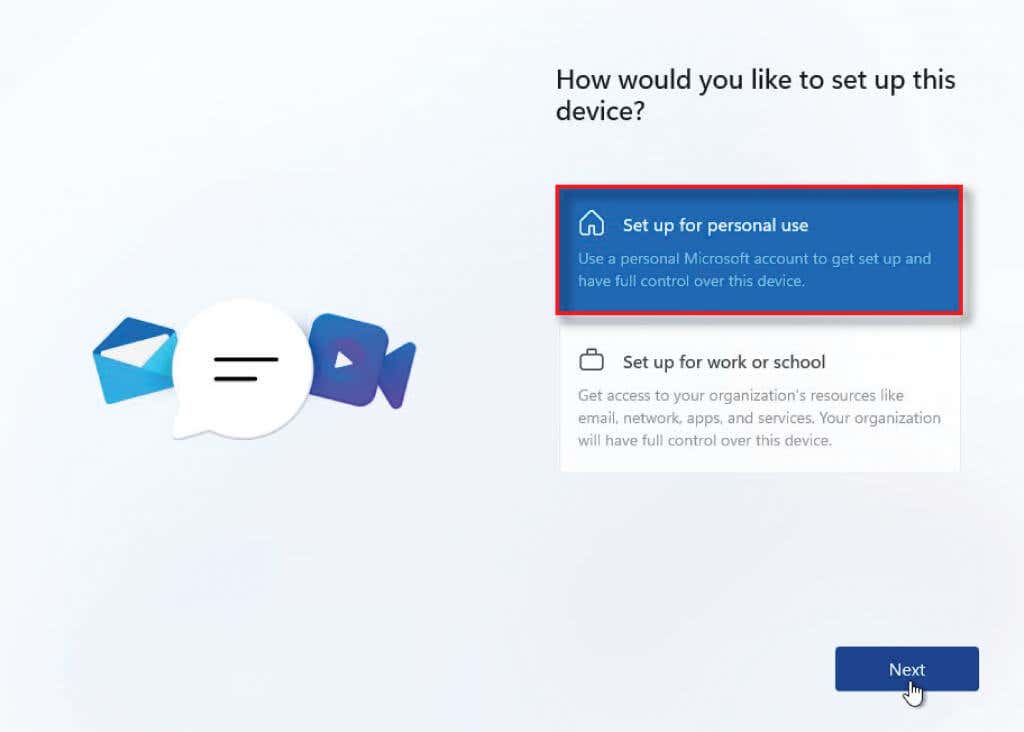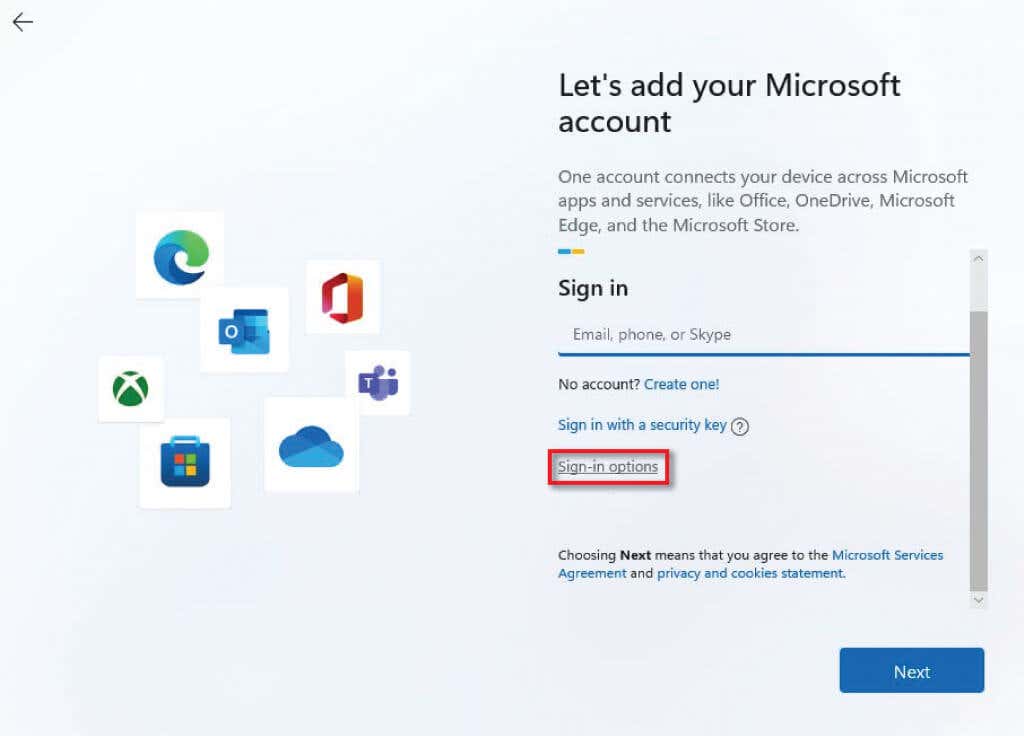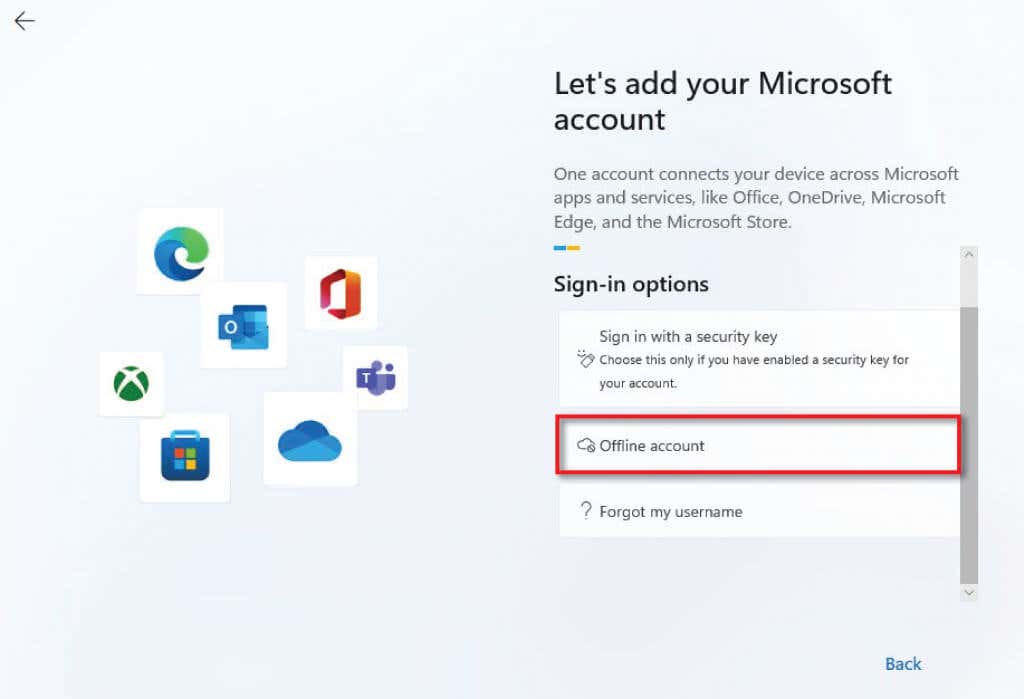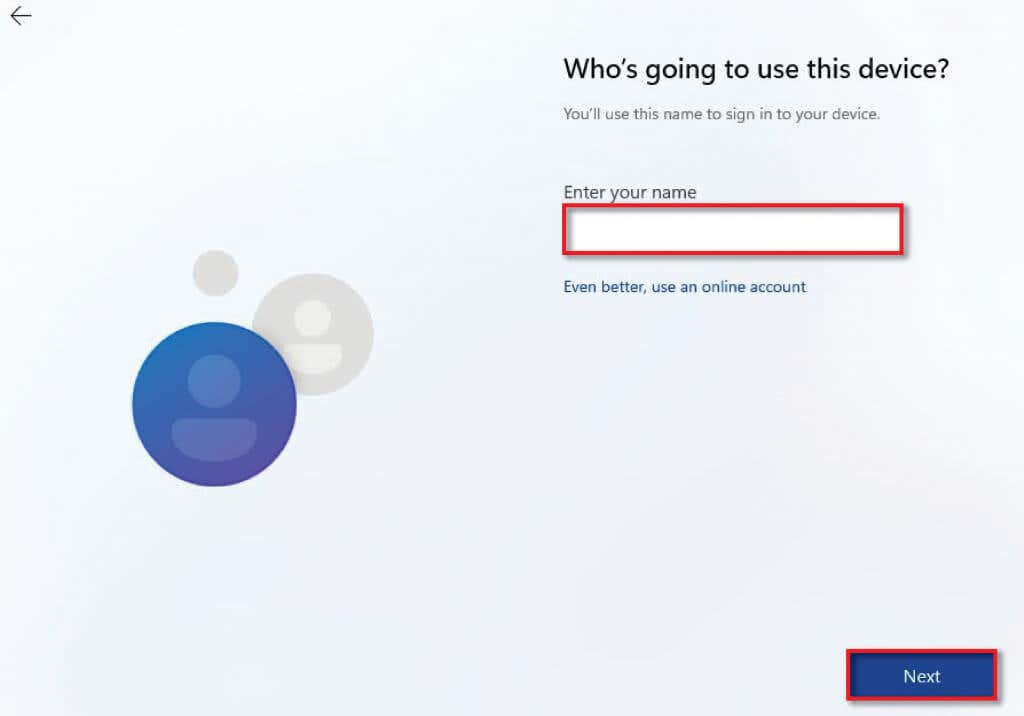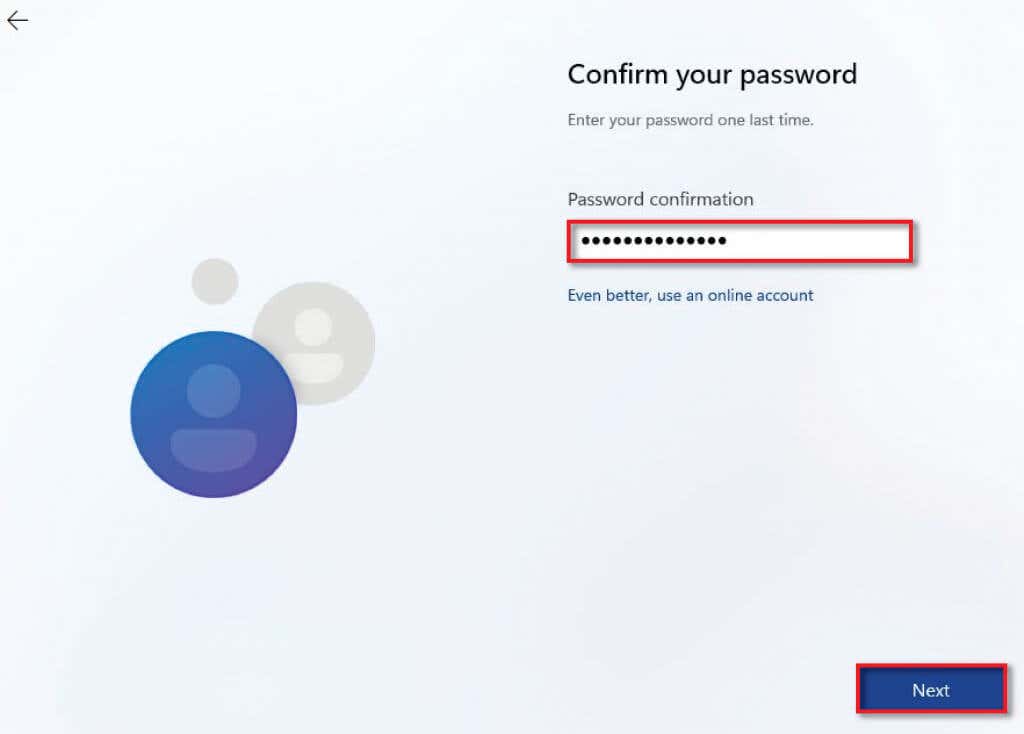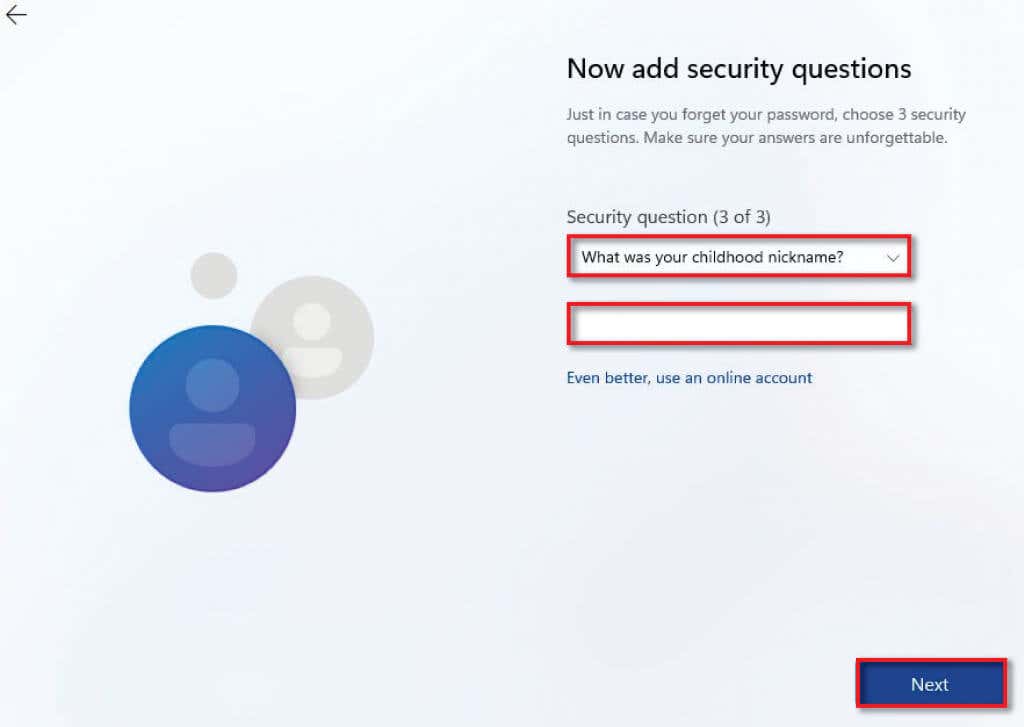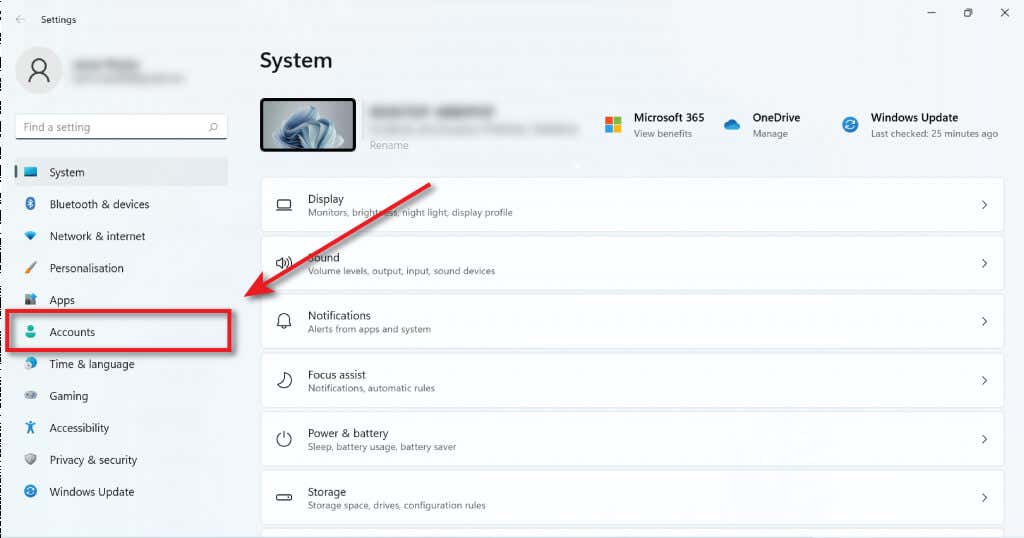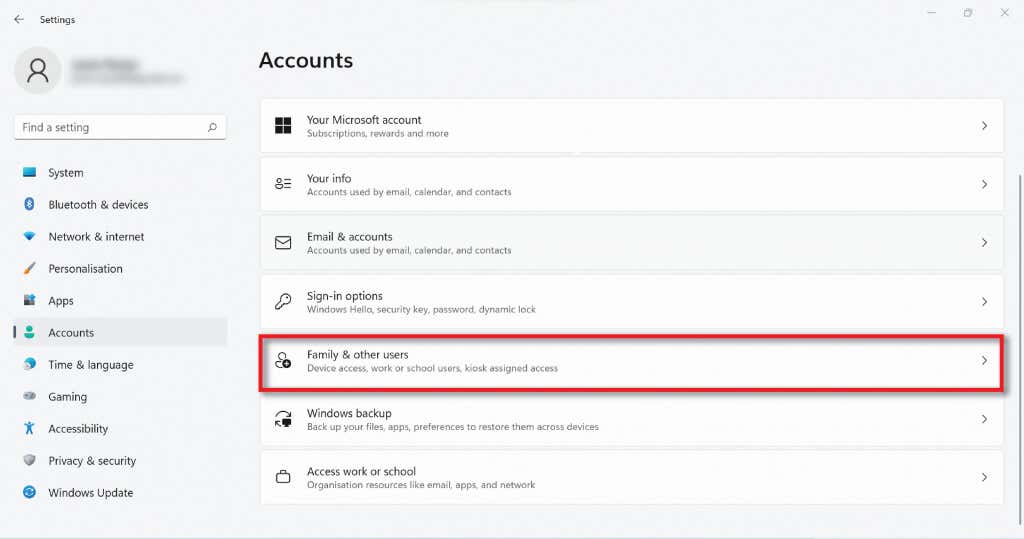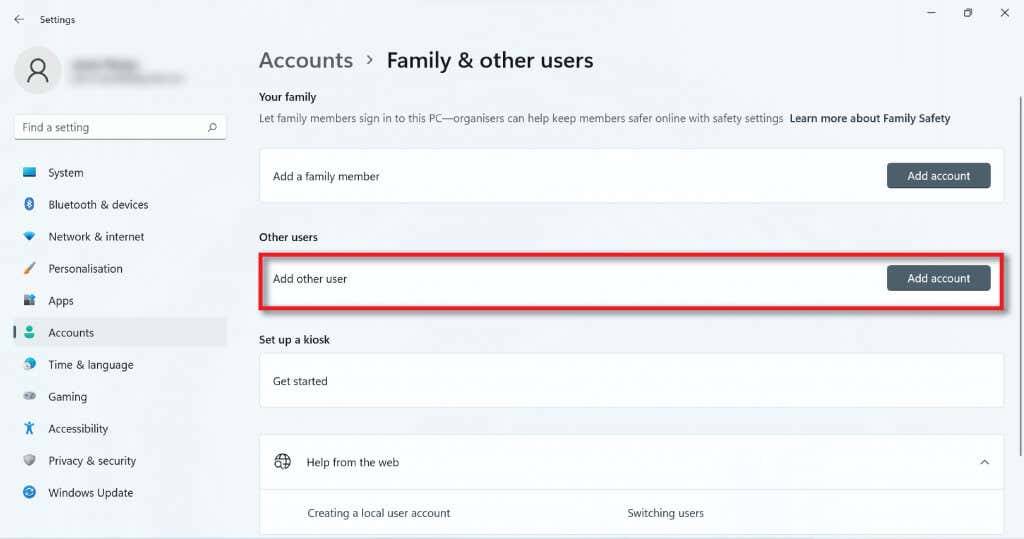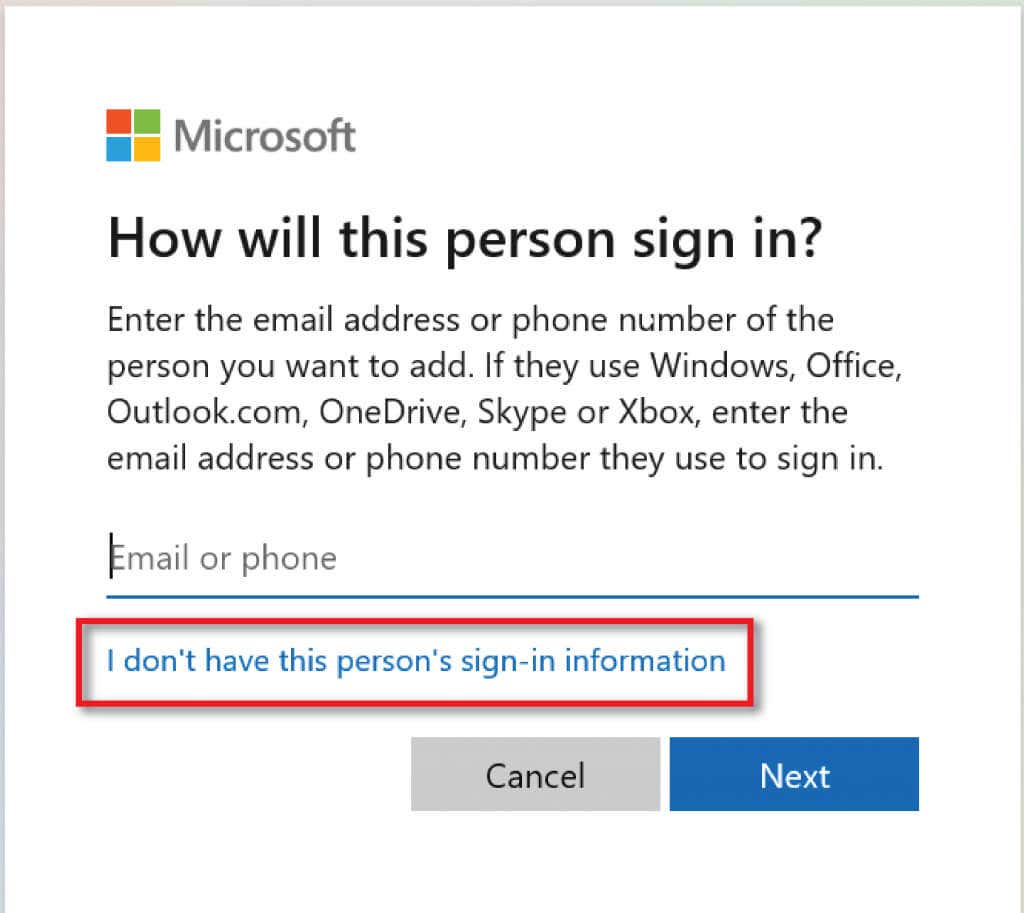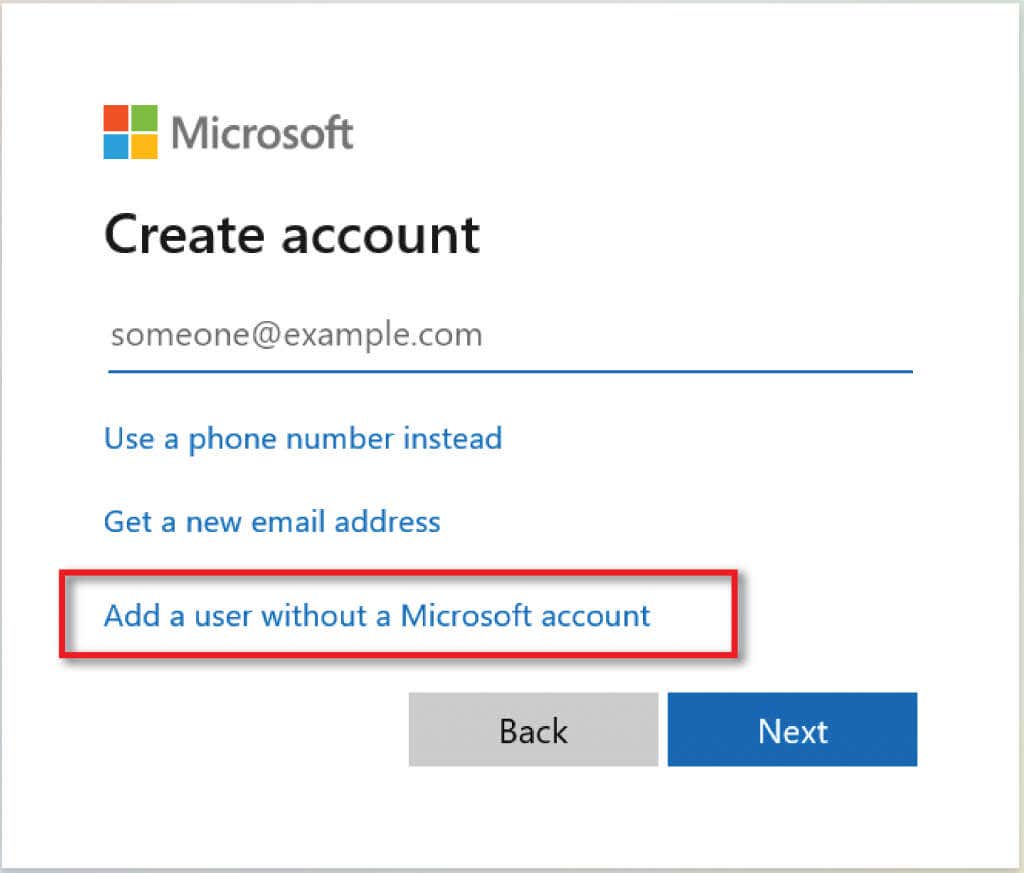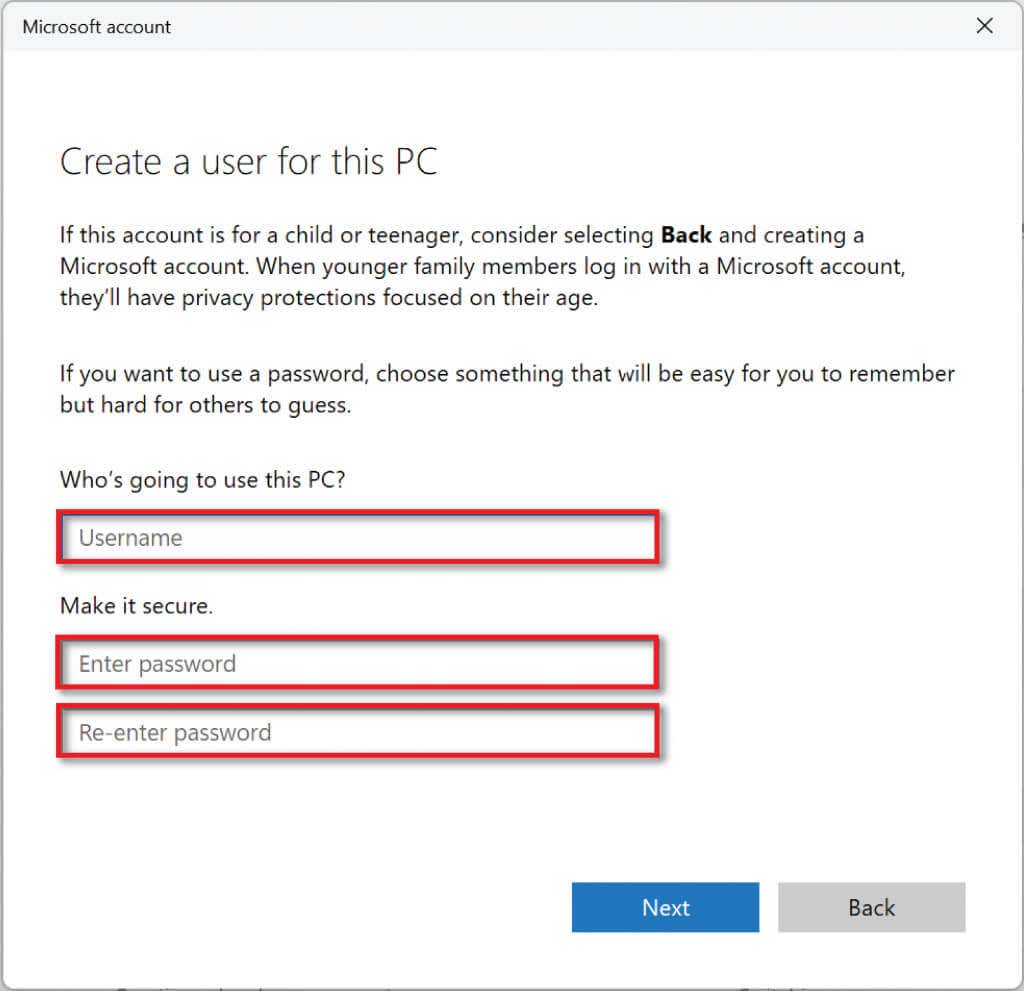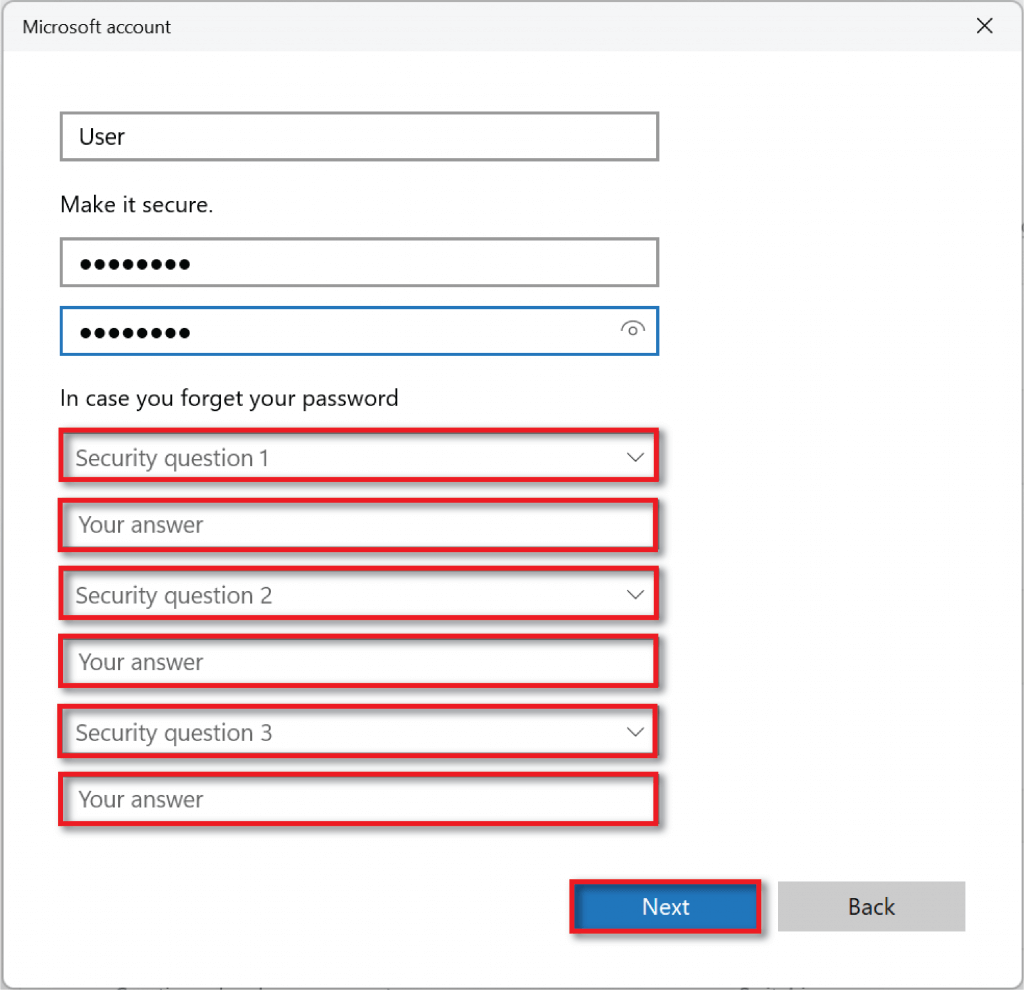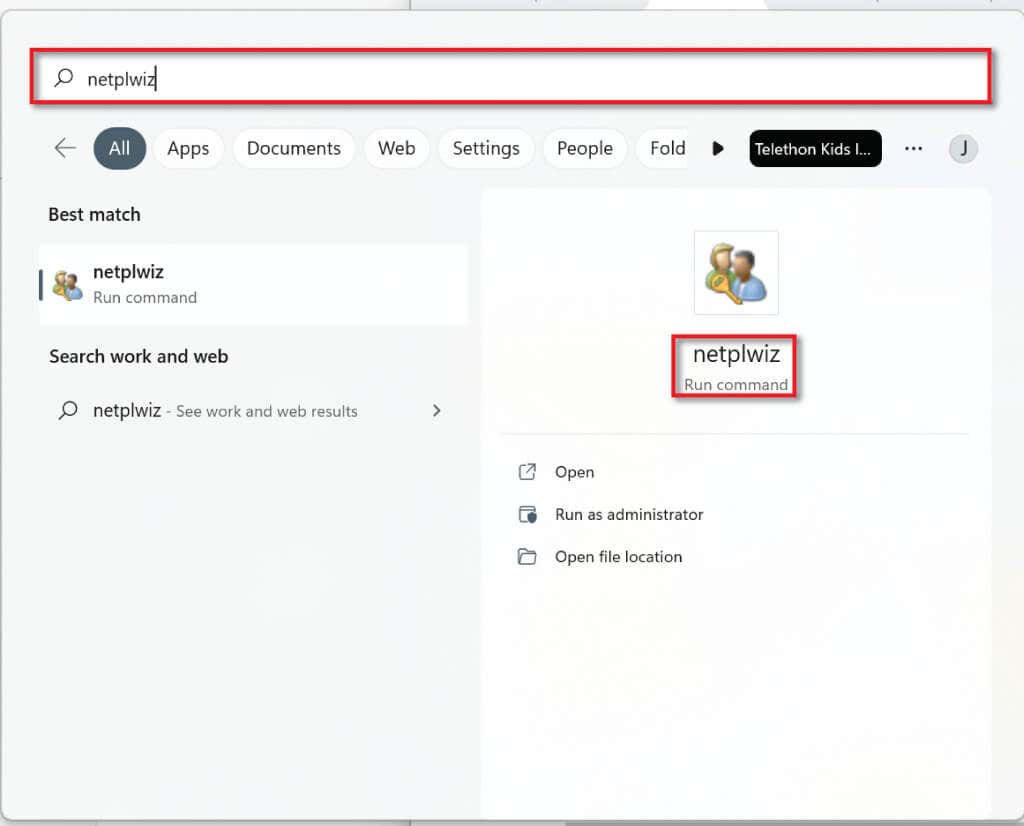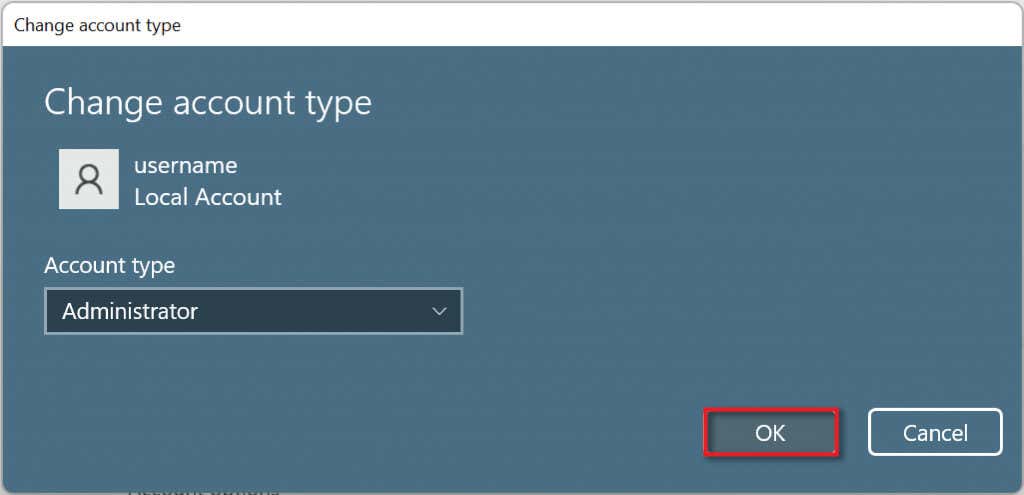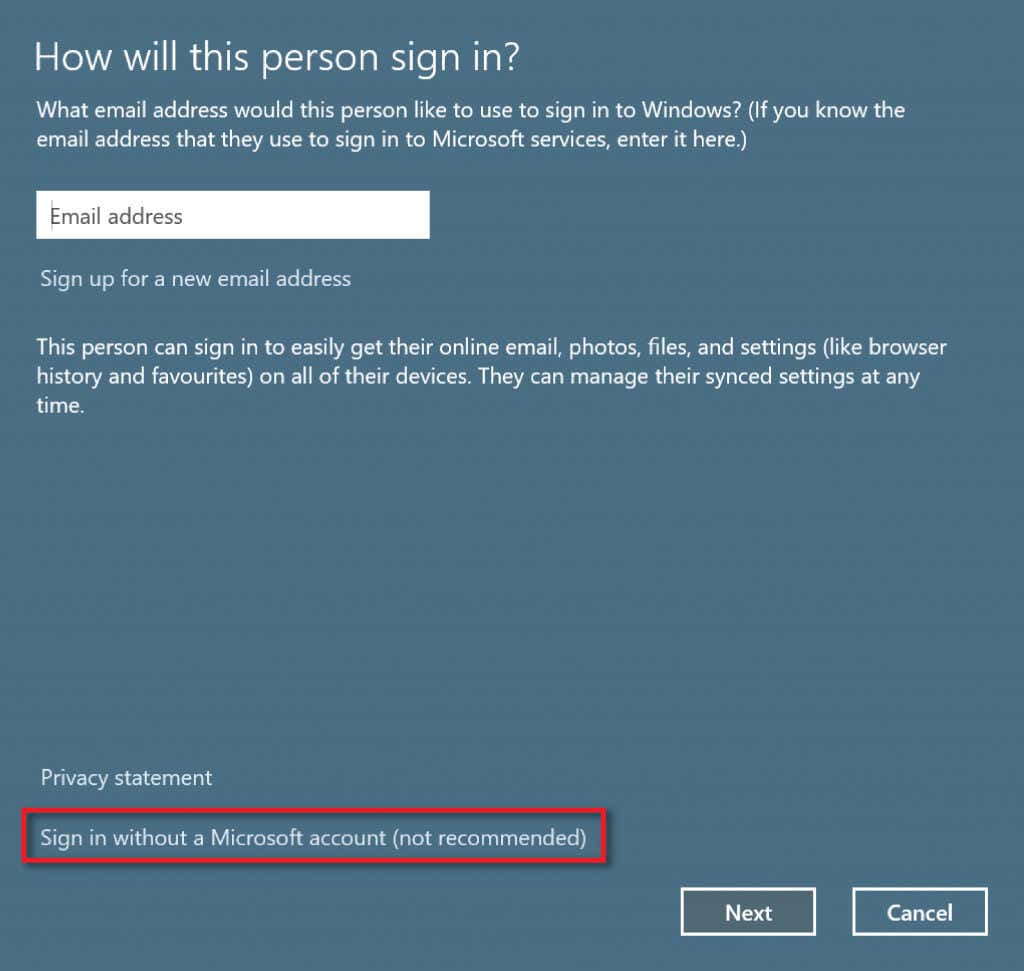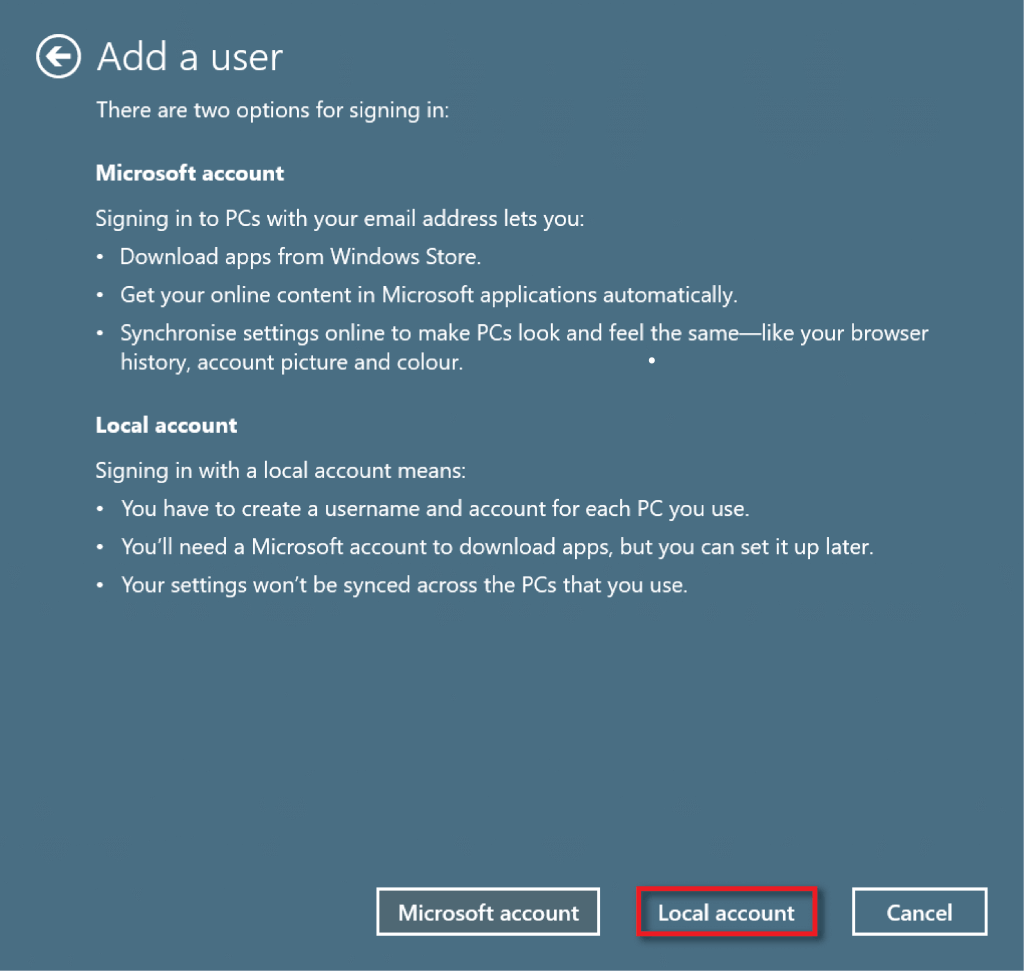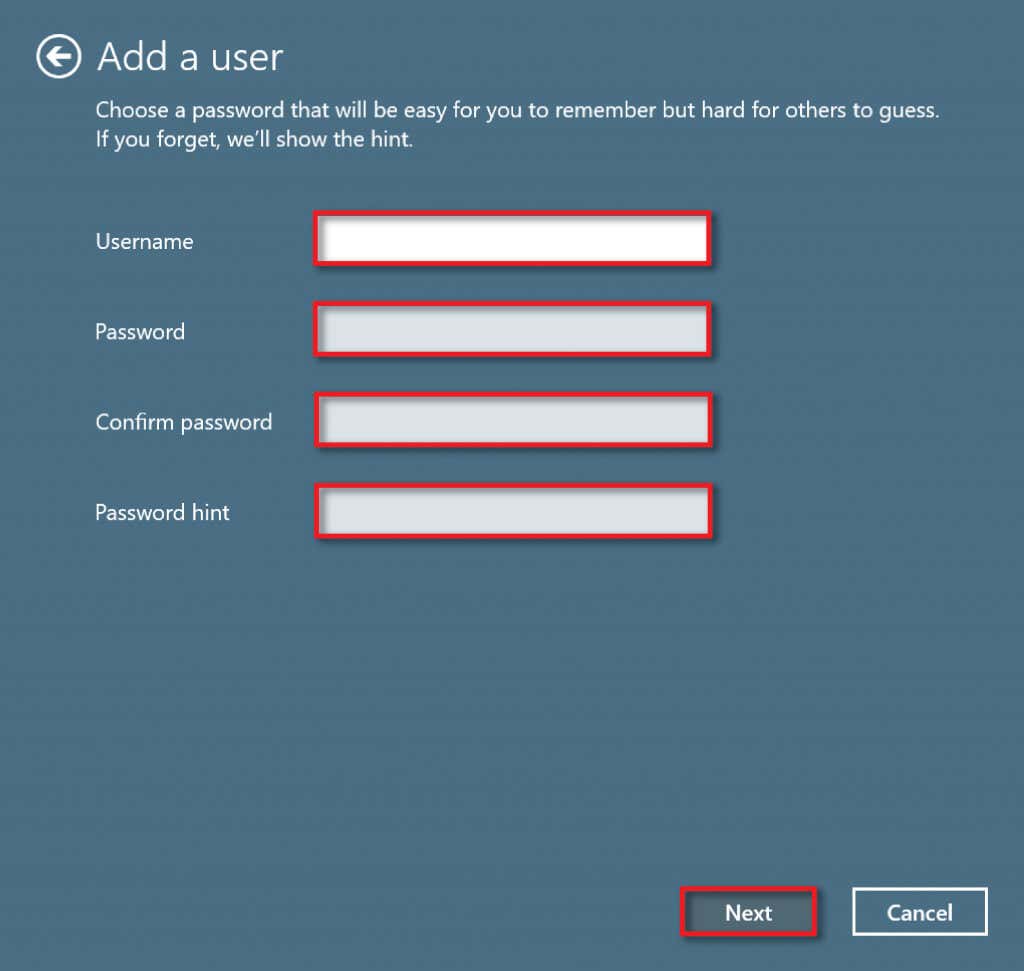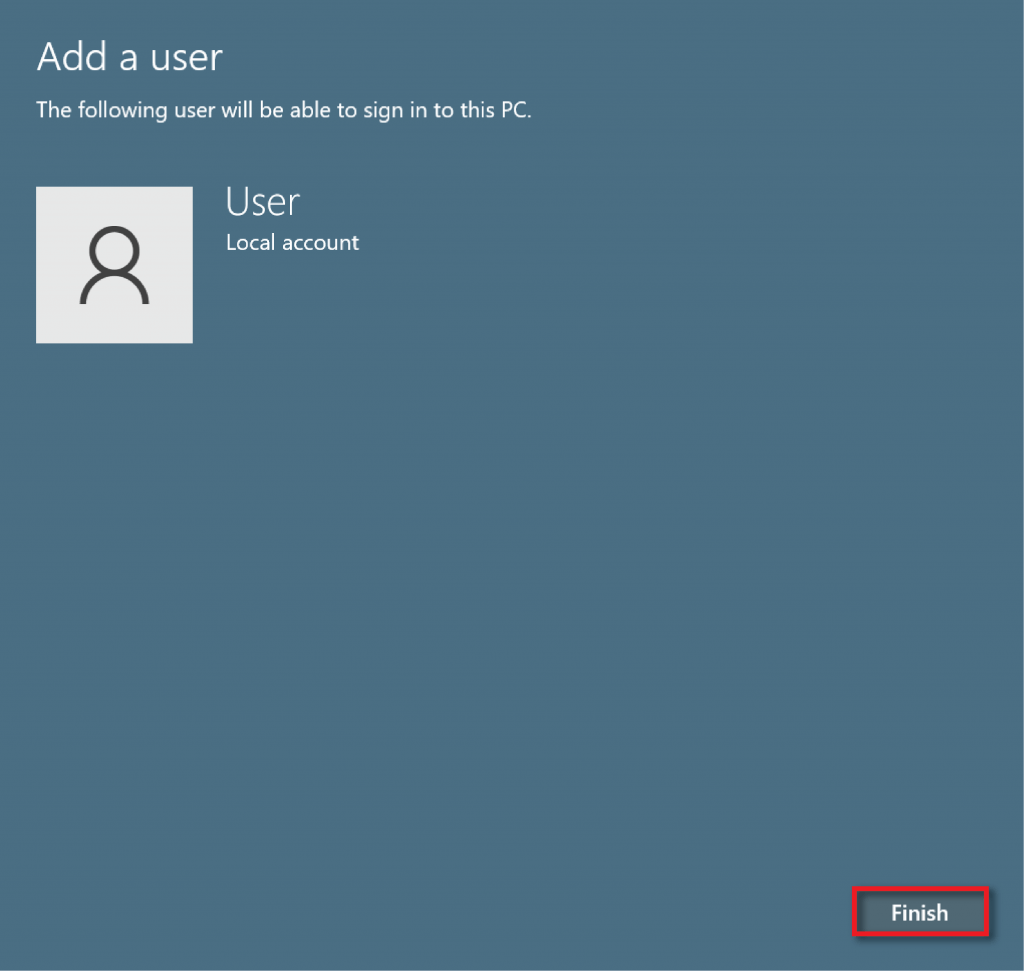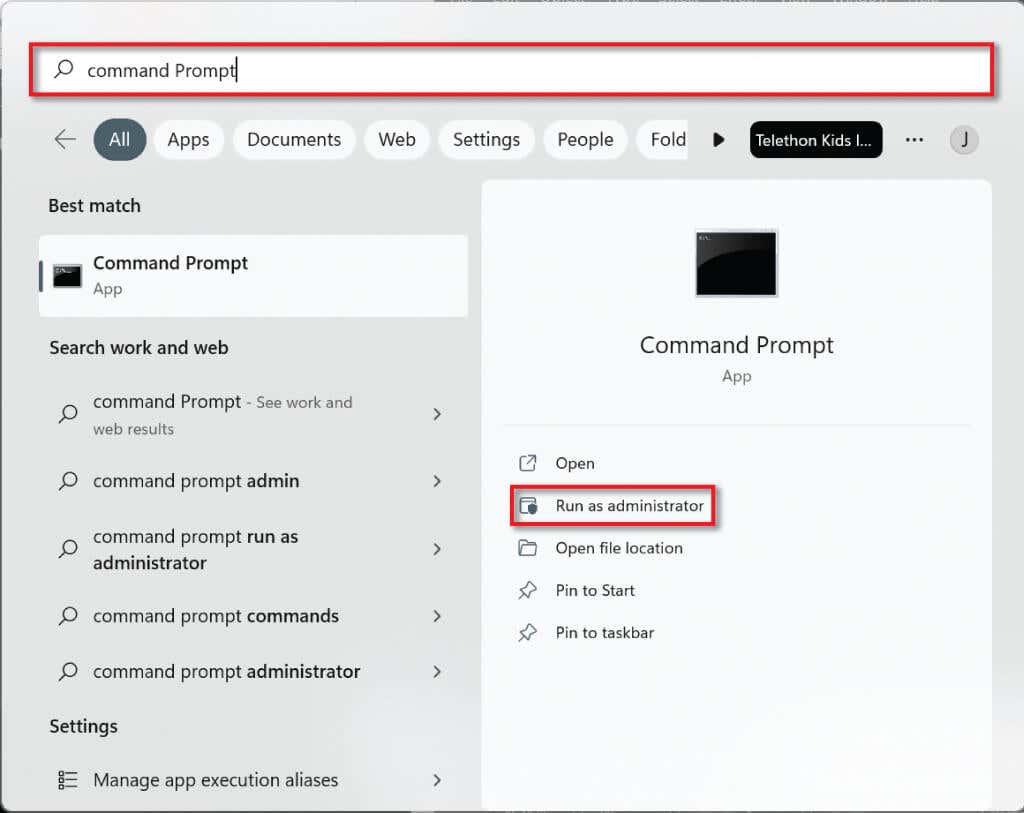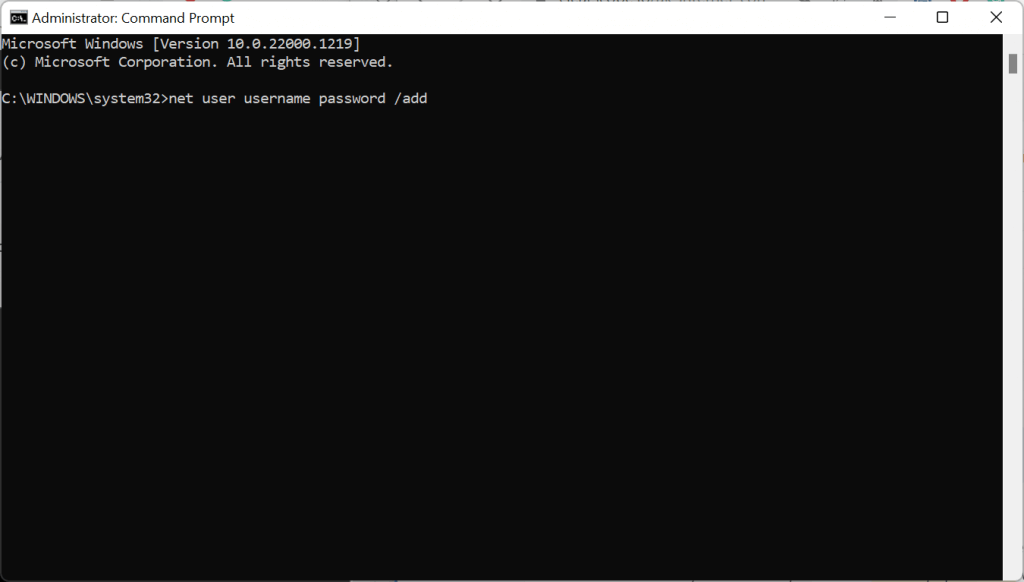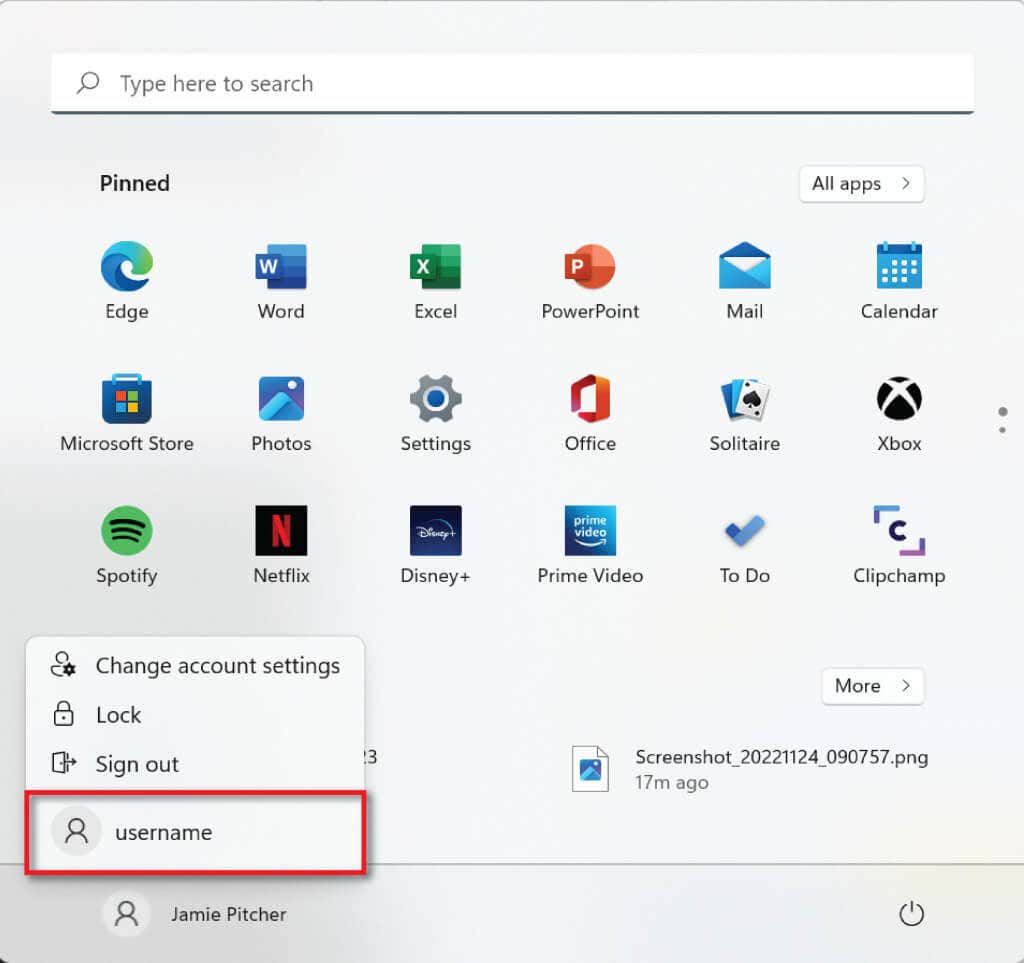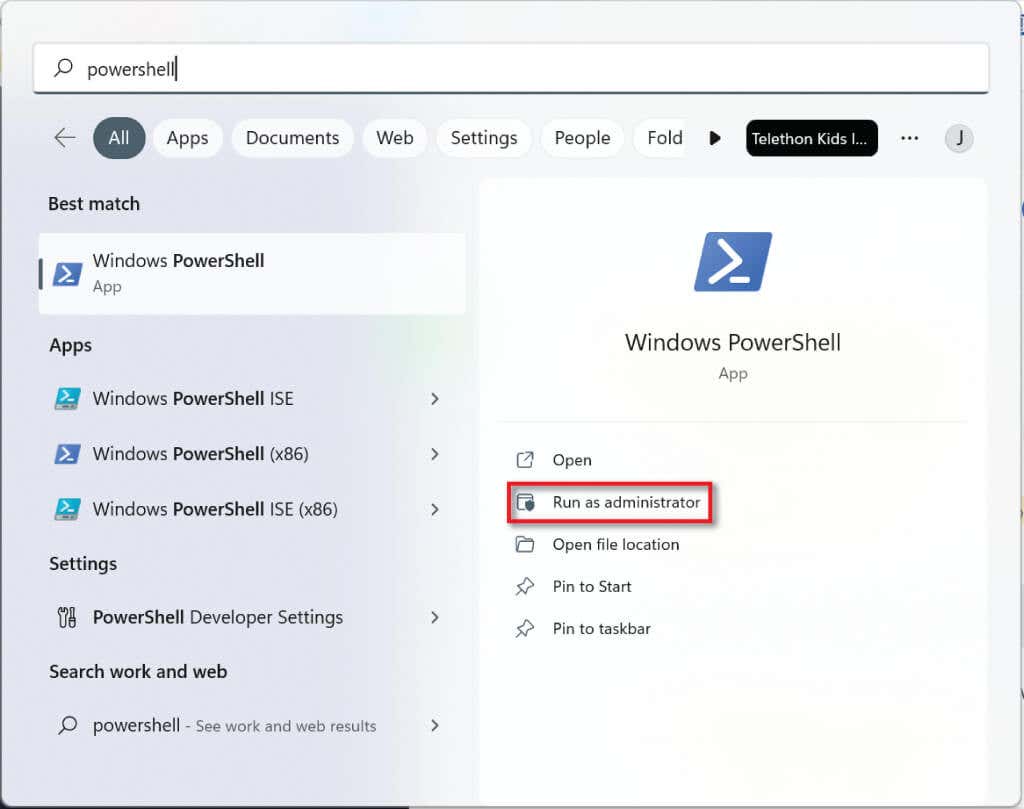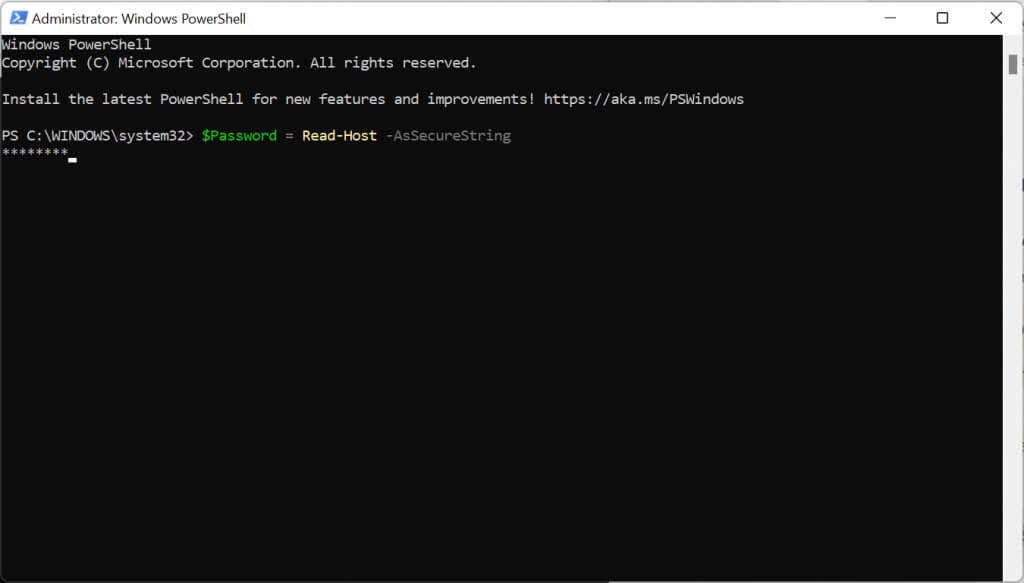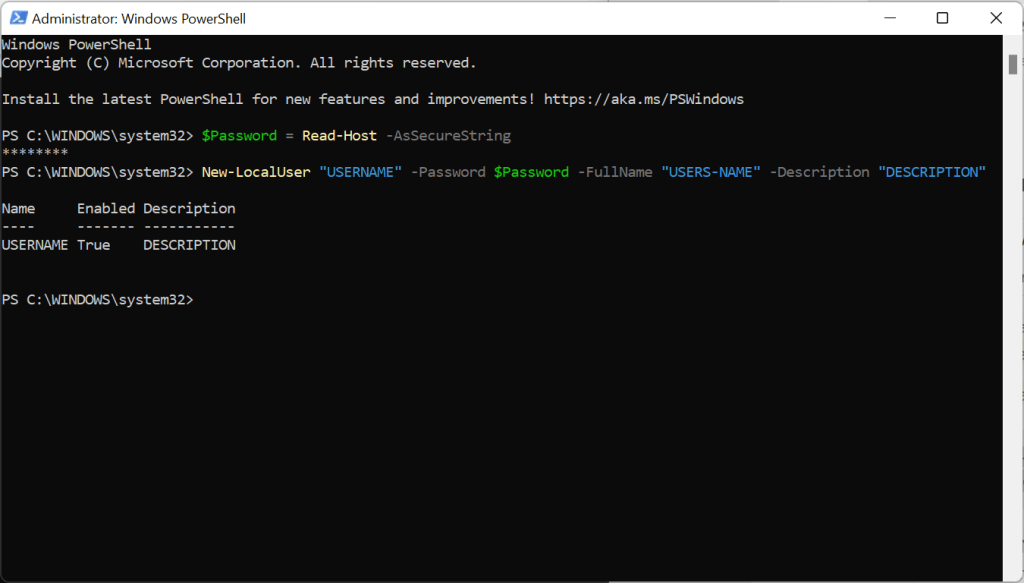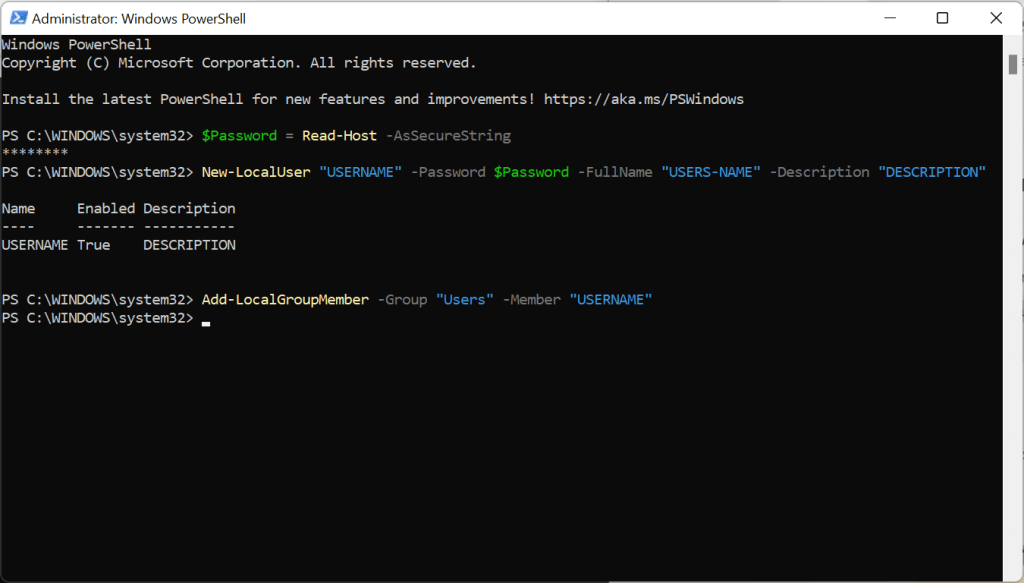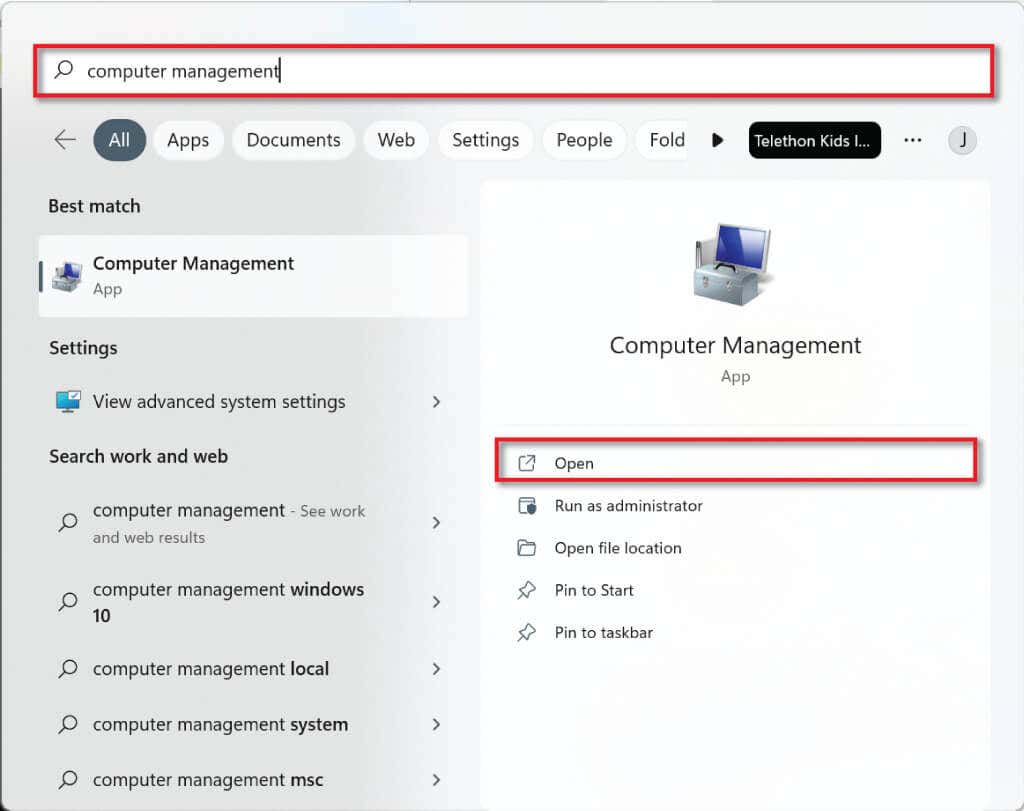Os usuários do Windows 11 podem adicionar várias contas ao PC por meio de uma conta online oficial da Microsoft ou criando contas offline locais. Mas o que são contas locais no Windows? E por que eles são tão úteis?
Neste tutorial, discutiremos seis métodos que você pode usar para criar uma conta local do Windows 11 e como conceder-lhes permissões de administrador.
O que é uma conta de usuário local?
Contas de usuários locais permitem que usuários do Janelas 11 (e do Windows 10) criem contas separadas no mesmo dispositivo. Seu objetivo principal é permitir que diferentes usuários usem a mesma máquina com suas próprias configurações e sem ter acesso aos arquivos de outros usuários.
As contas de usuários locais também permitem que você use várias contas para utilizar configurações diferentes para finalidades diferentes. Por exemplo, você pode ter uma conta para seus arquivos pessoais e outra para arquivos de trabalho.
Finalmente, as contas de usuários locais têm a vantagem de serem mais privadas, já que nenhum dos seus dados precisa ser transmitido para um servidor. Eles também não precisam de conexão com a Internet ou endereço de e-mail para serem configurados.
1. Crie uma conta de usuário local usando a configuração do Windows 11
Se você estiver no processo Ativação do Windows 11 pela primeira vez, poderá criar uma conta de usuário local em vez de usar sua conta da Microsoft.
No processo de configuração, escolha Uso pessoalquando for perguntado se deseja configurar o PC para uso pessoal ou para uma conta corporativa ou escolar.
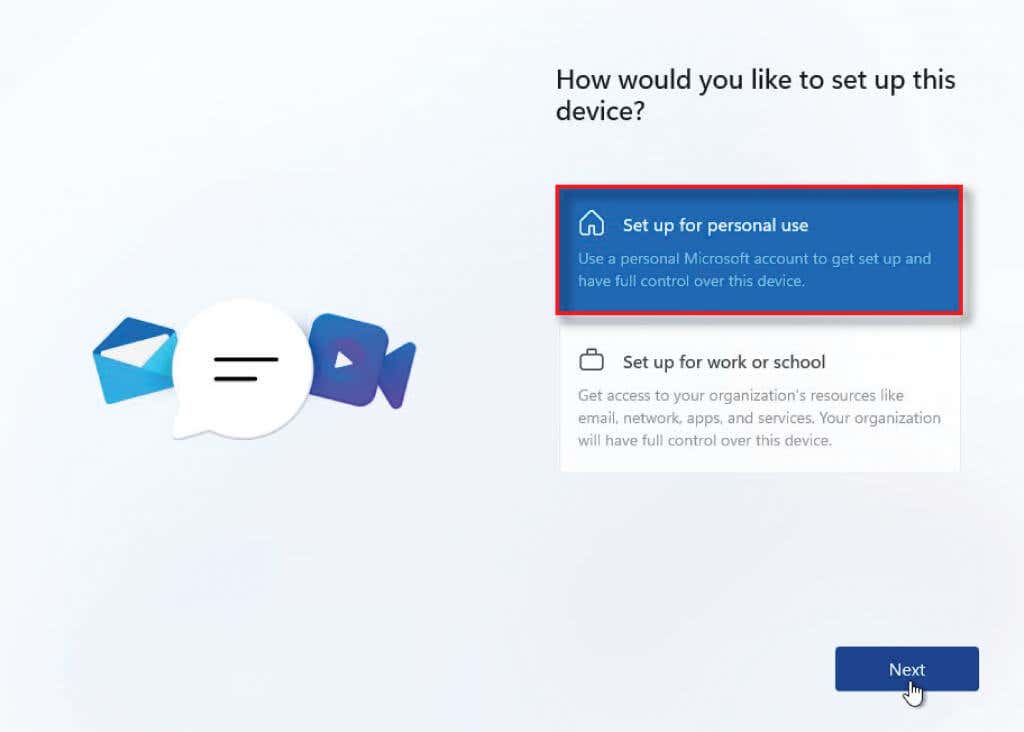
Em vez de fazer login com uma conta da Microsoft, selecione Opções de login.
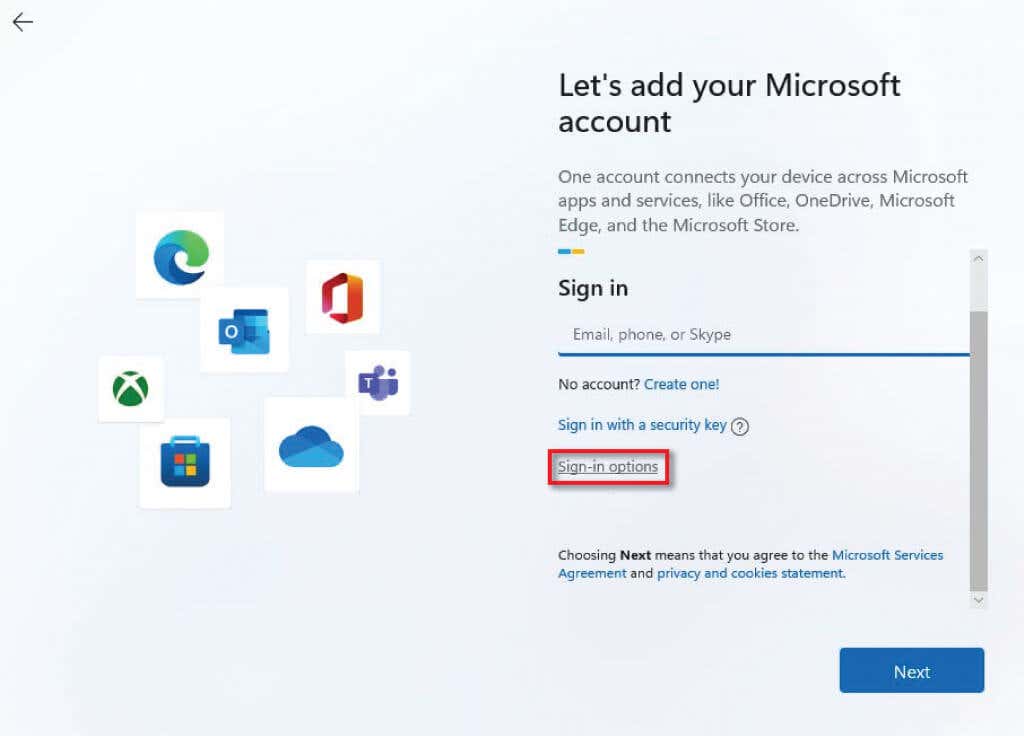
Escolha Conta off-linee selecione Pular por enquantoquando solicitado a voltar.
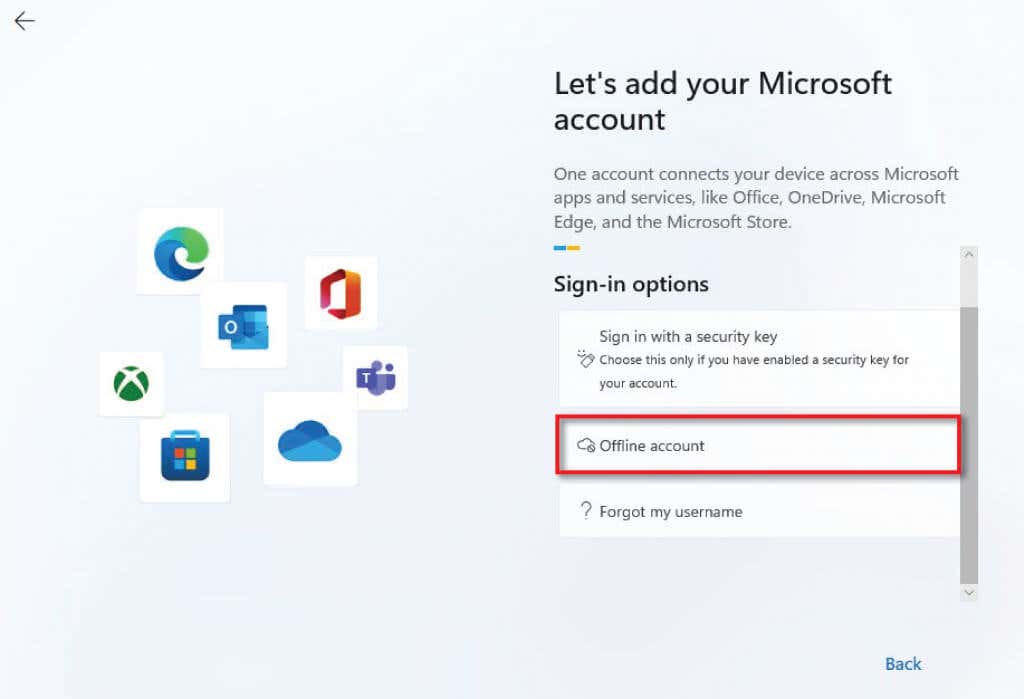
Digite o nome de usuário de sua preferência e selecione Próximo.
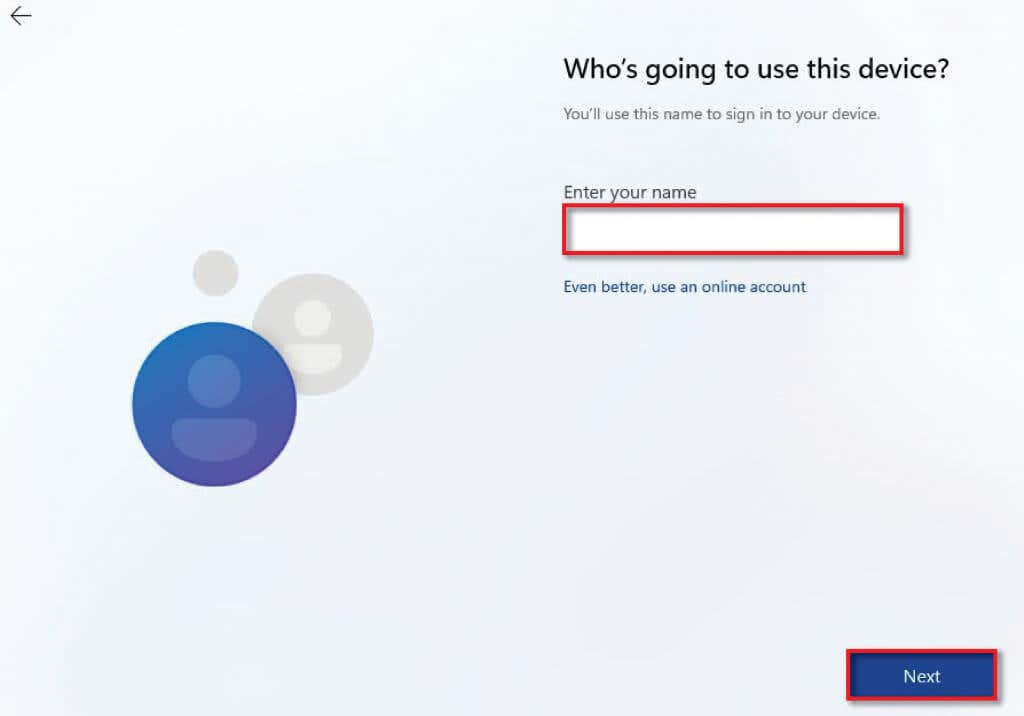
Digite a senha de sua preferência e selecione Próximo.
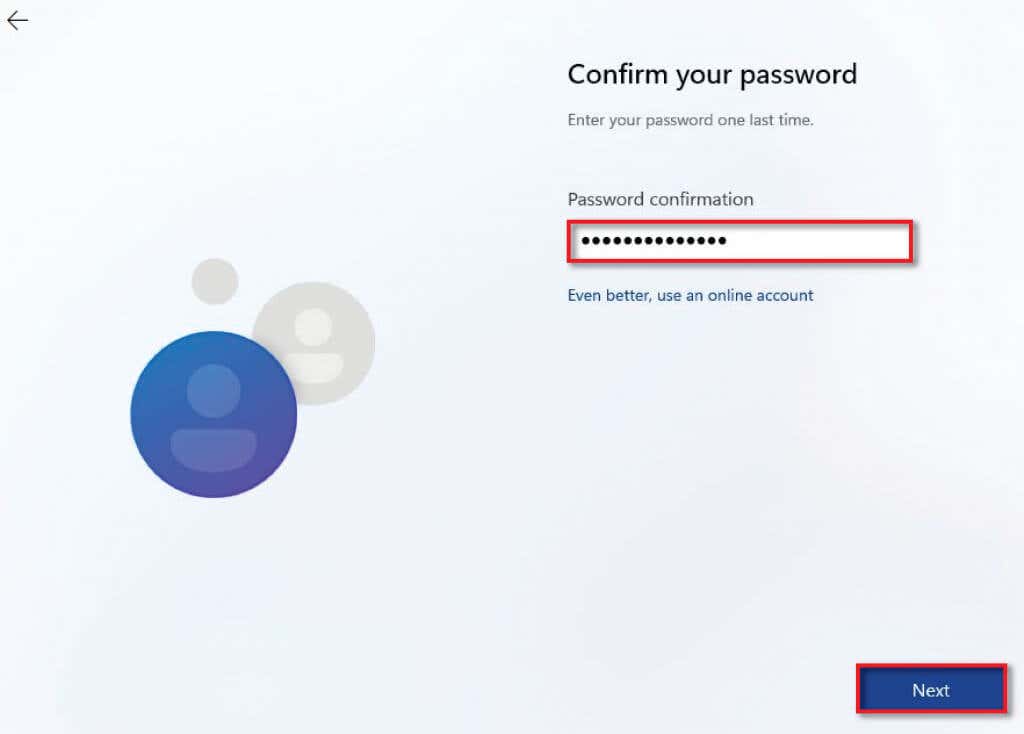
Agora escolha uma pergunta de segurançae insira a resposta. Selecione Próximo.
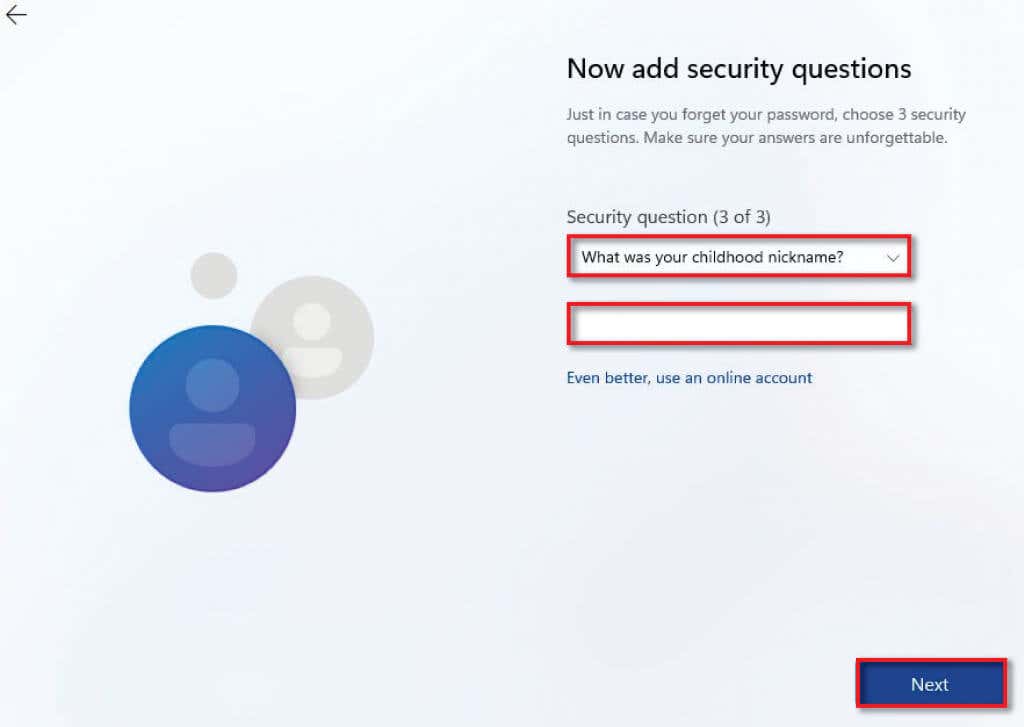
Conclua a configuração do Windows conforme solicitado.
2. Use as configurações do Windows para criar uma conta local
Se você já configurou seu PC, você pode criar contas de usuários locais através das configurações do Windows..
Digite configurações no menu Iniciare selecione o aplicativo Configurações.
Navegue até Contas.
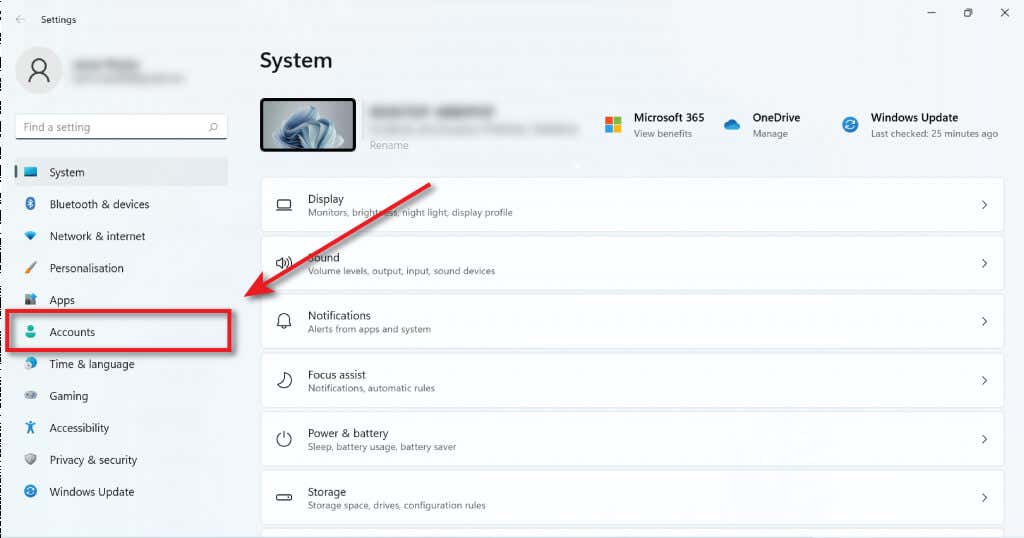
Selecione Família e outros usuários.
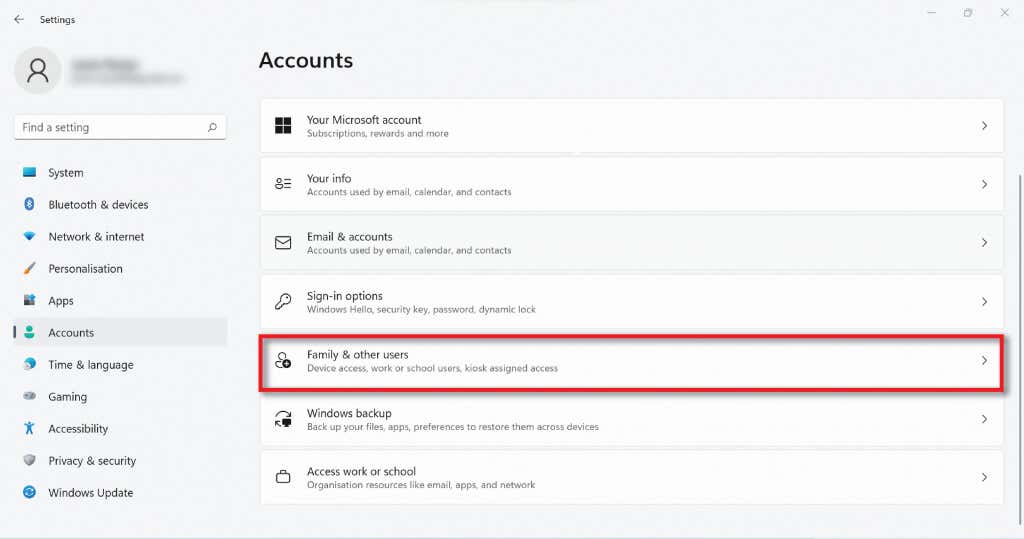
Selecione o botão Adicionar contaem Outros usuários.
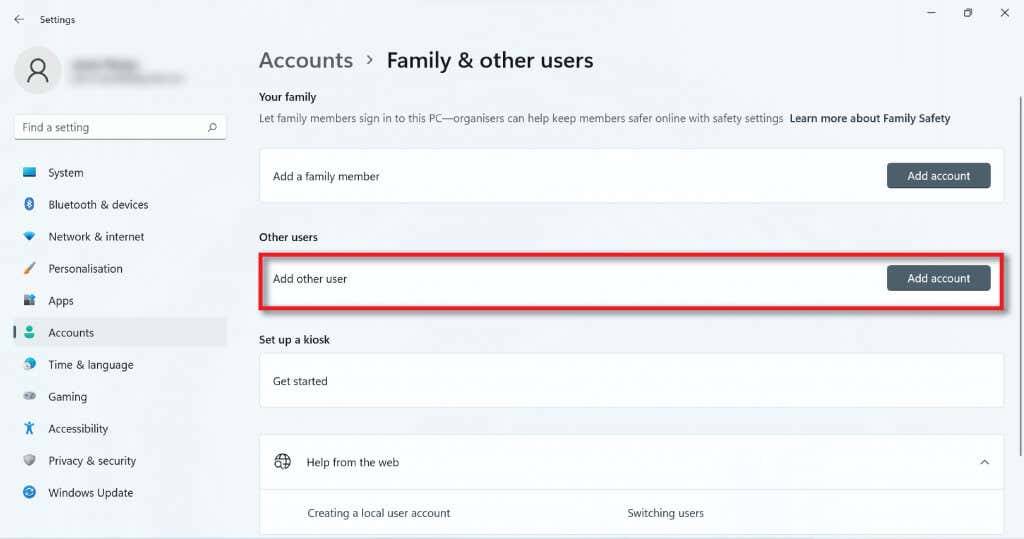
Na caixa de diálogo, selecione Não tenho asinformações de login desta pessoa.
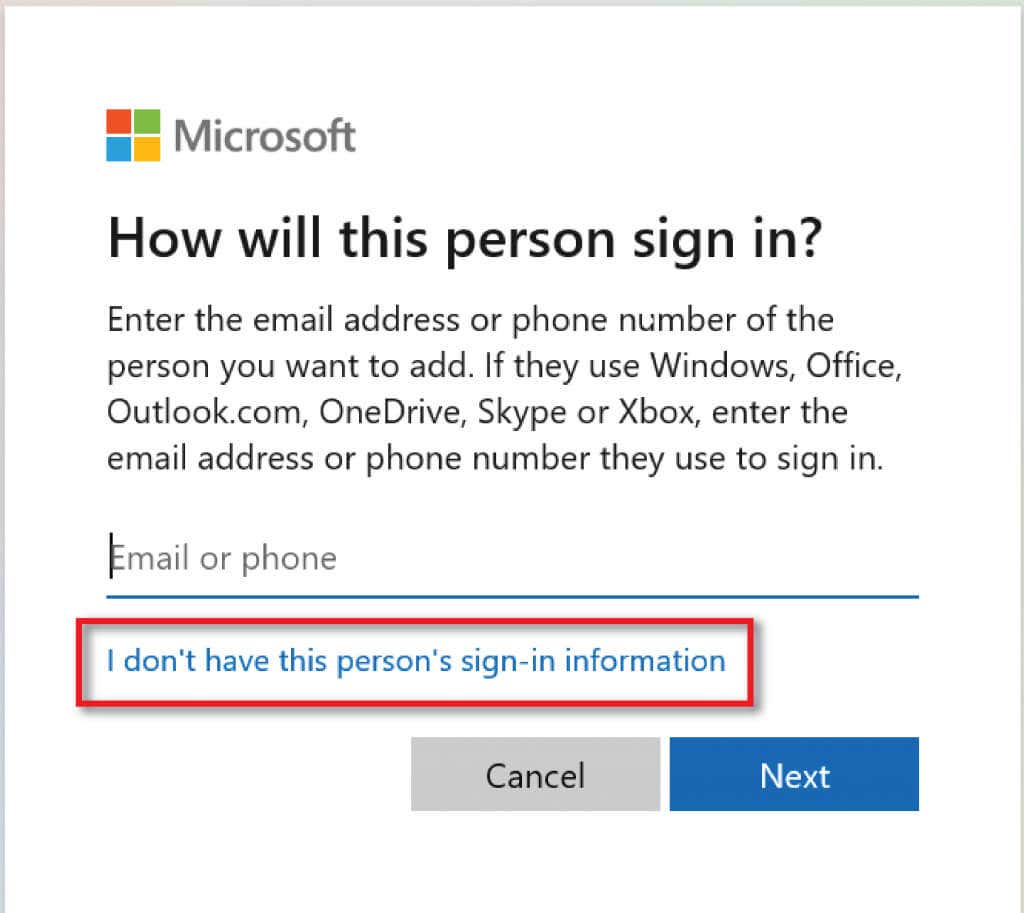
Selecione Adicionar um usuário sem umaconta Microsofte selecione Próximo.
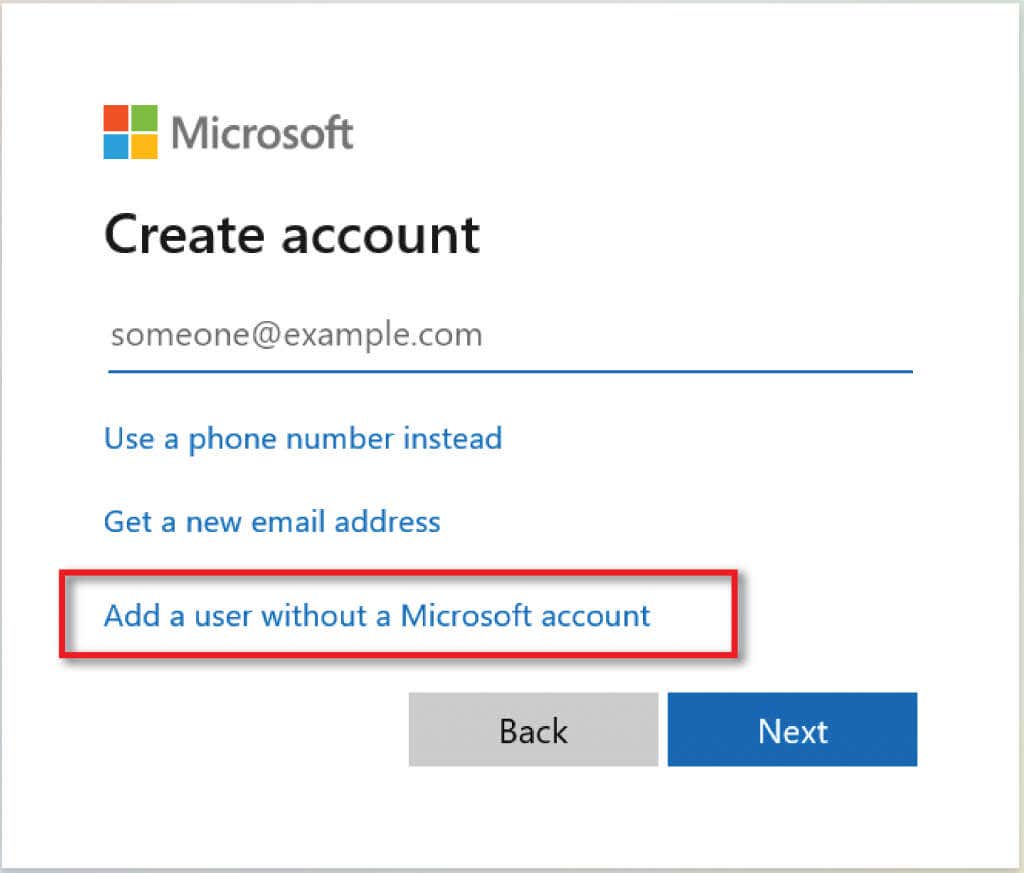
Digite um nome de usuário e uma senha de sua preferência.
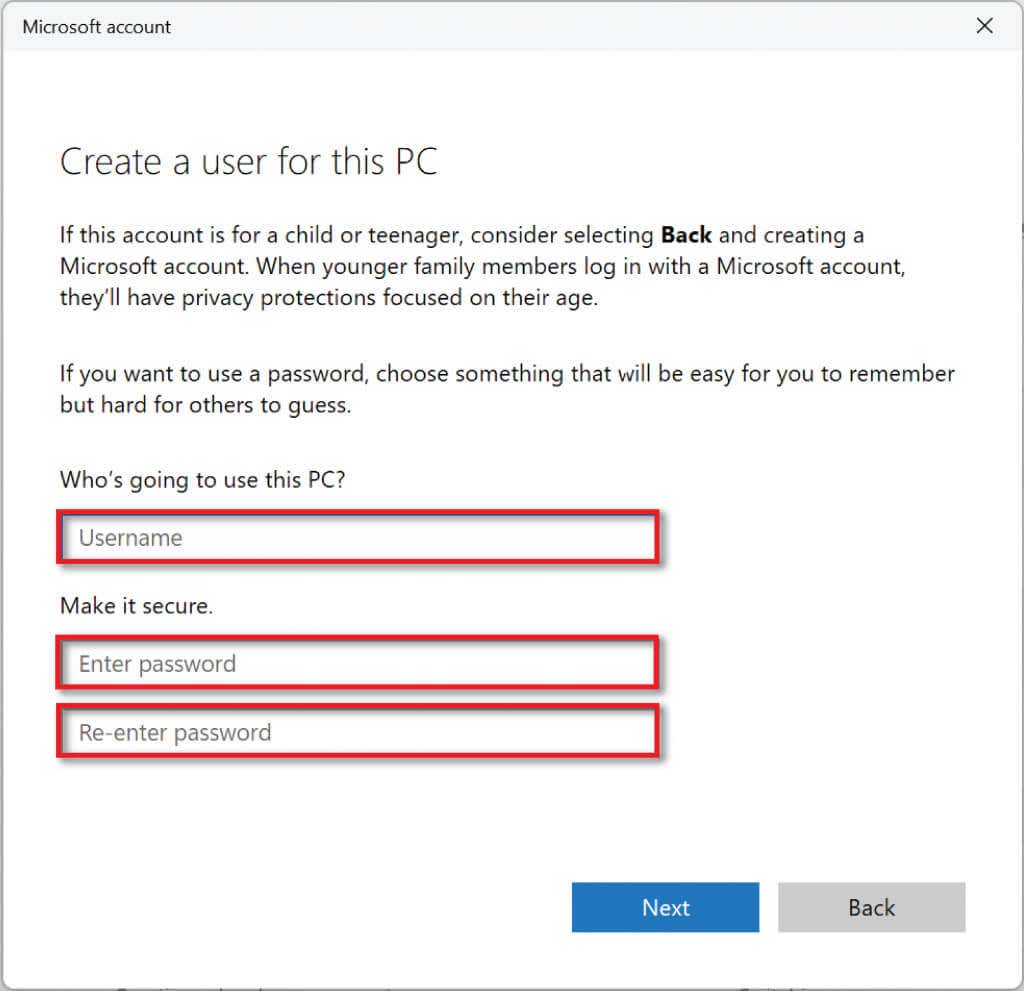
Depois de escolher uma senha, role para baixo e configure perguntas de segurança para recuperação de senha.
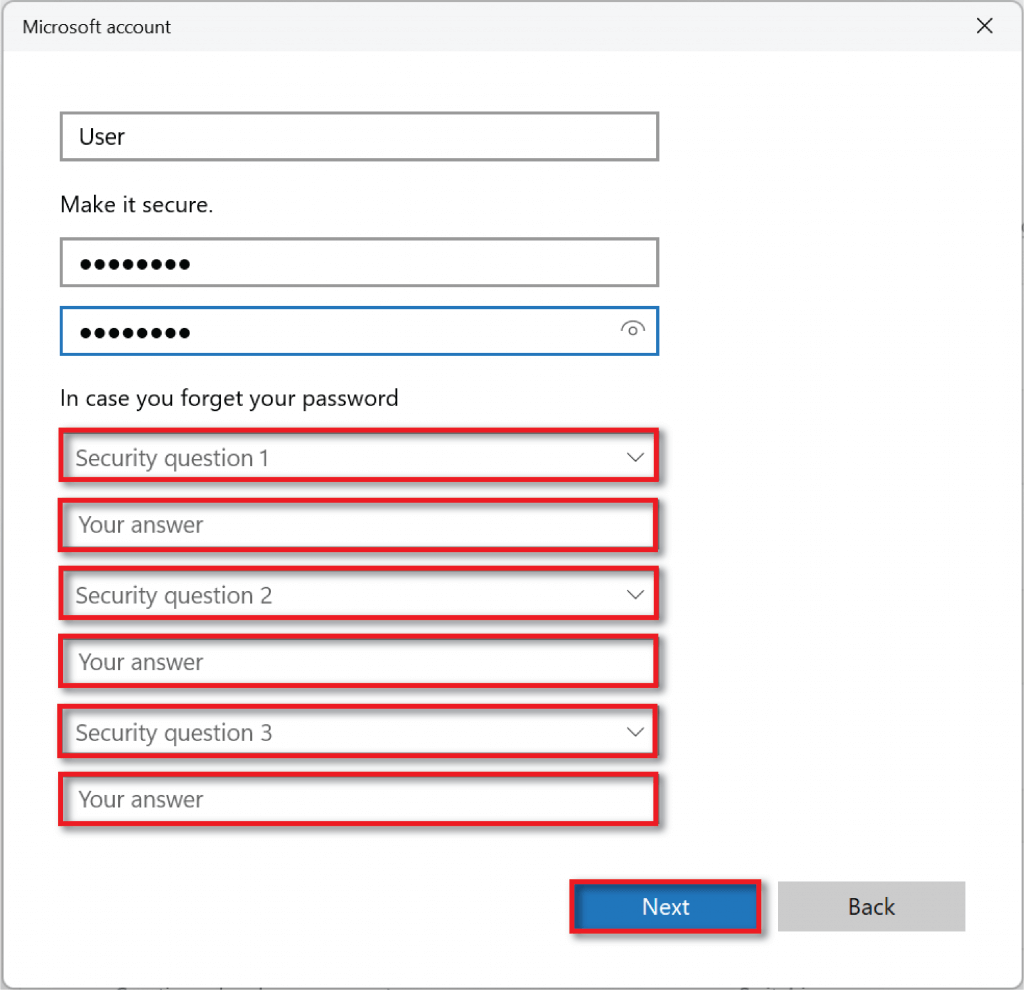
Selecione Próximopara criar sua conta.
Para transformar a nova conta local em uma conta de administrador, volte para Contas >Família e outros usuáriose encontre a conta em Outros usuários.
Pressione a seta suspensa no lado direito e selecione o botão Alterar tipo de conta. Na nova caixa de diálogo, altere Usuário padrãopara Administradore selecione OK.
17
3. Use Netplwiz para criar uma conta de usuário local
Você também pode usar o Netplwiz para criar uma conta de usuário local. Para fazer isso:
Na barra de tarefasbarra de pesquisa,digite Netplwiz e selecione Executar comando.
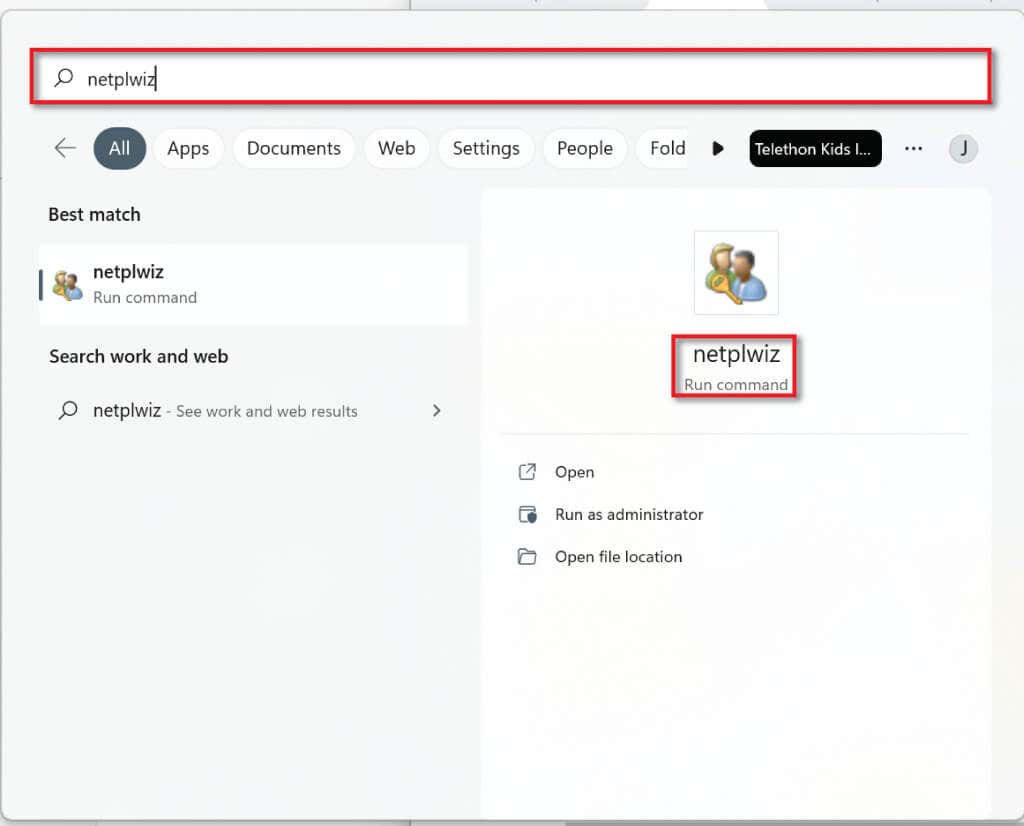
Na janela Contas de usuário, selecione Adicionar(na lista de usuários deste computador).
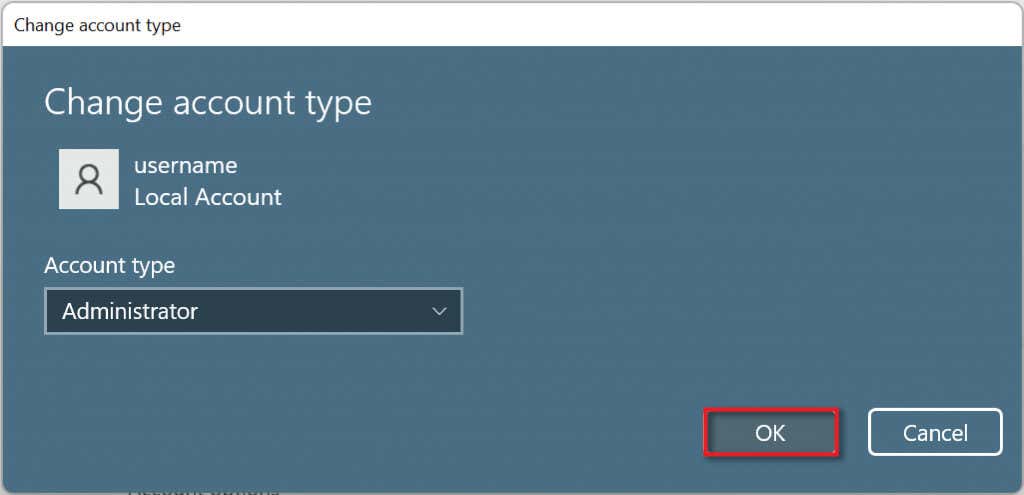
Selecione Fazer login sem umaconta da Microsoft(não recomendado).
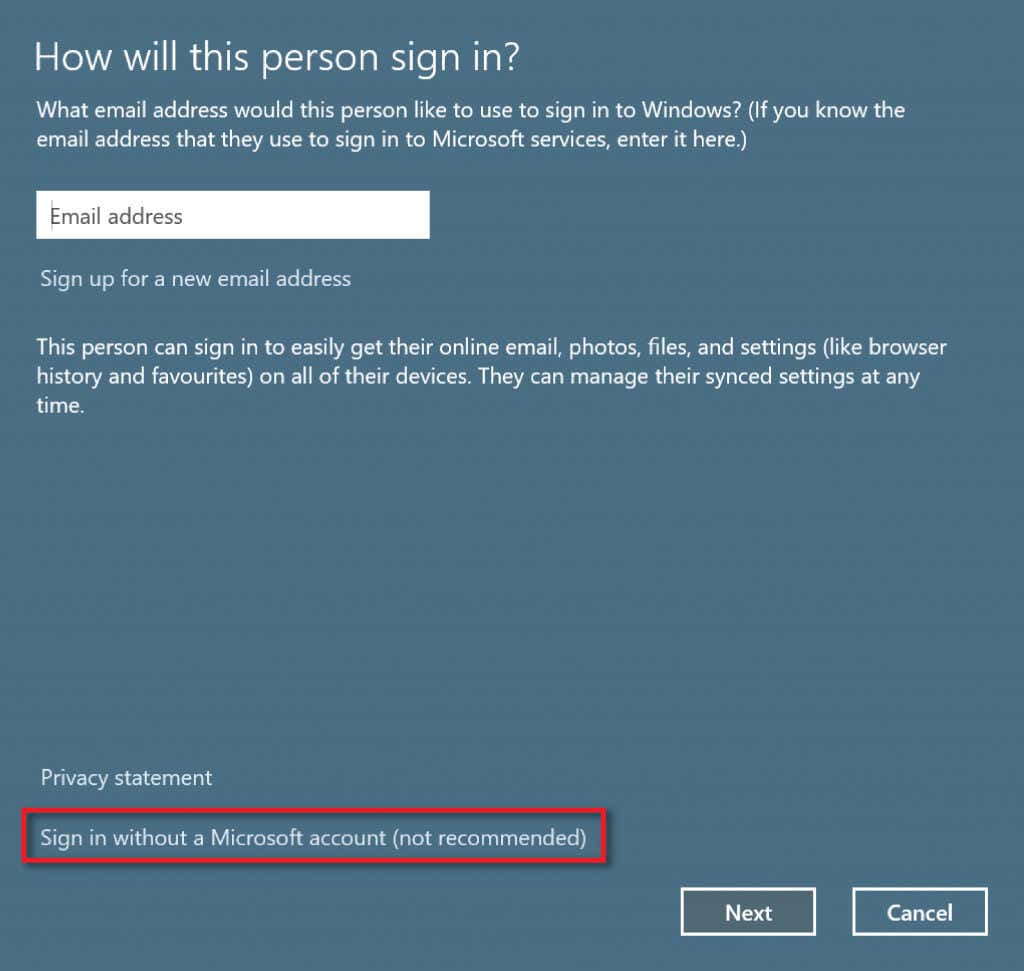
Selecione Conta local.
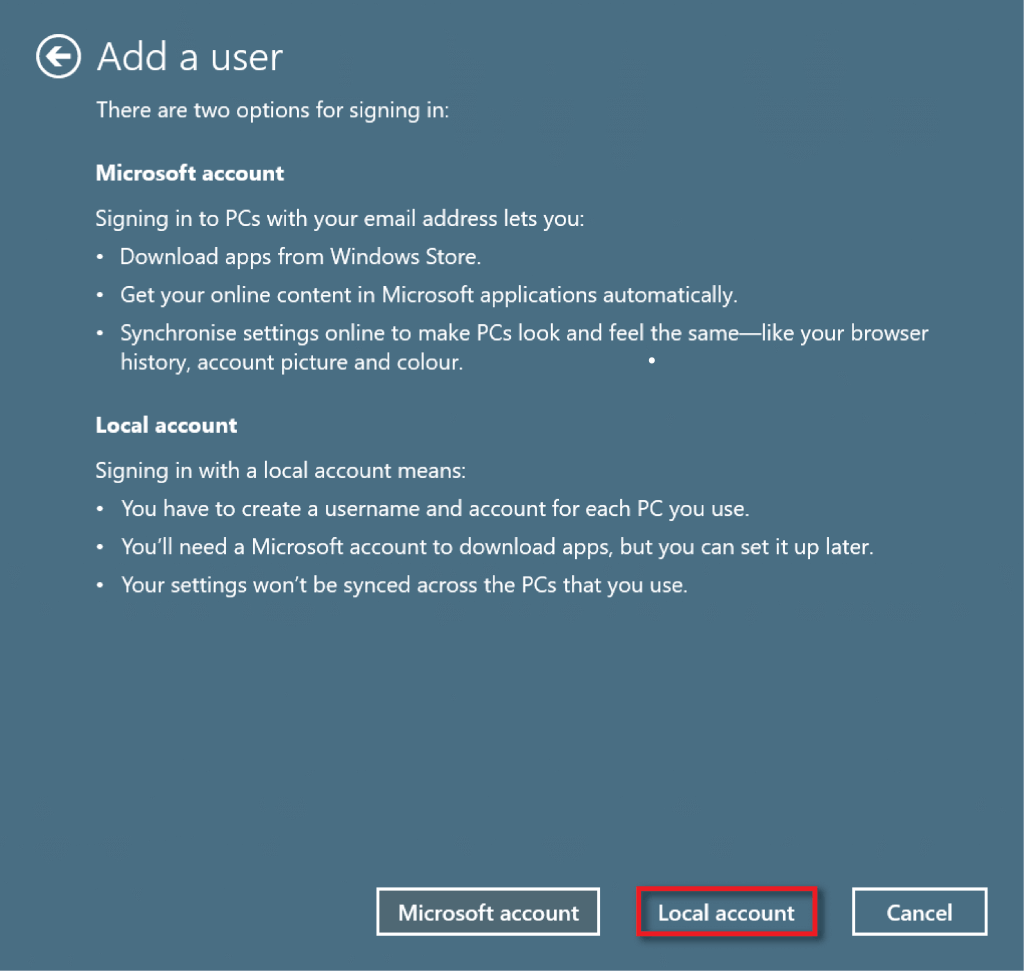
Insira um nome de usuário e uma senha. Digite uma dica de senha que só você reconhecerá e selecione Próximo.
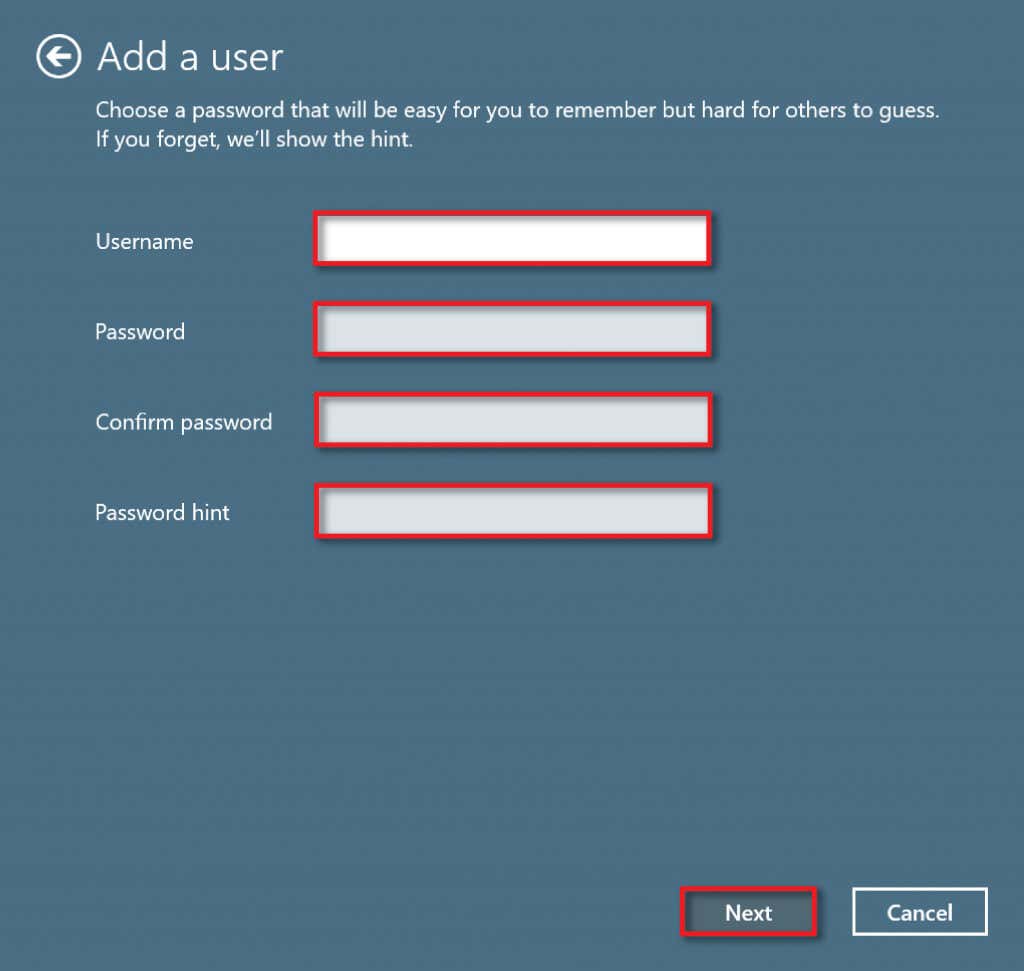
Selecione Concluirpara finalizar a criação da conta..
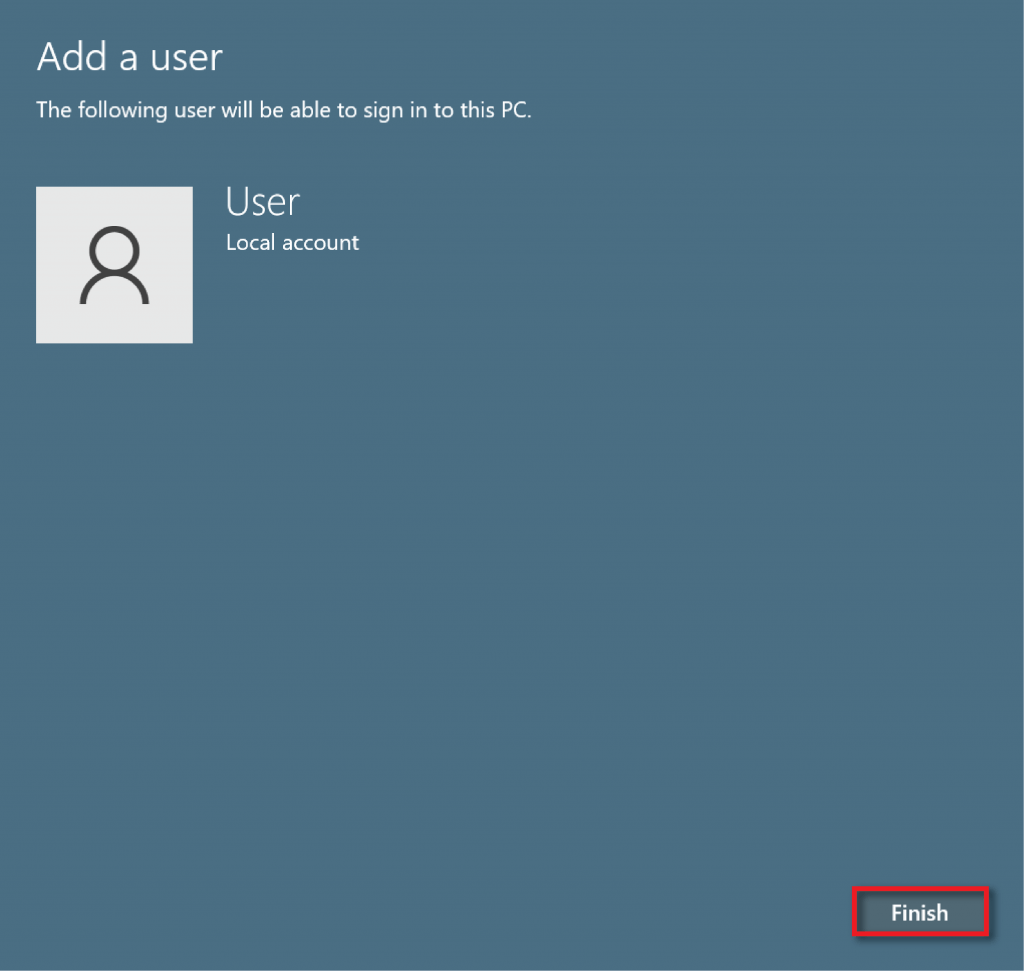
4. Use o prompt de comando para criar uma conta de usuário local
Para criar uma conta local usando Prompt de comando :
Na barra de pesquisa do menu Iniciar, digite cmd. Em seguida, no prompt de comando, selecione Executar como administrador.
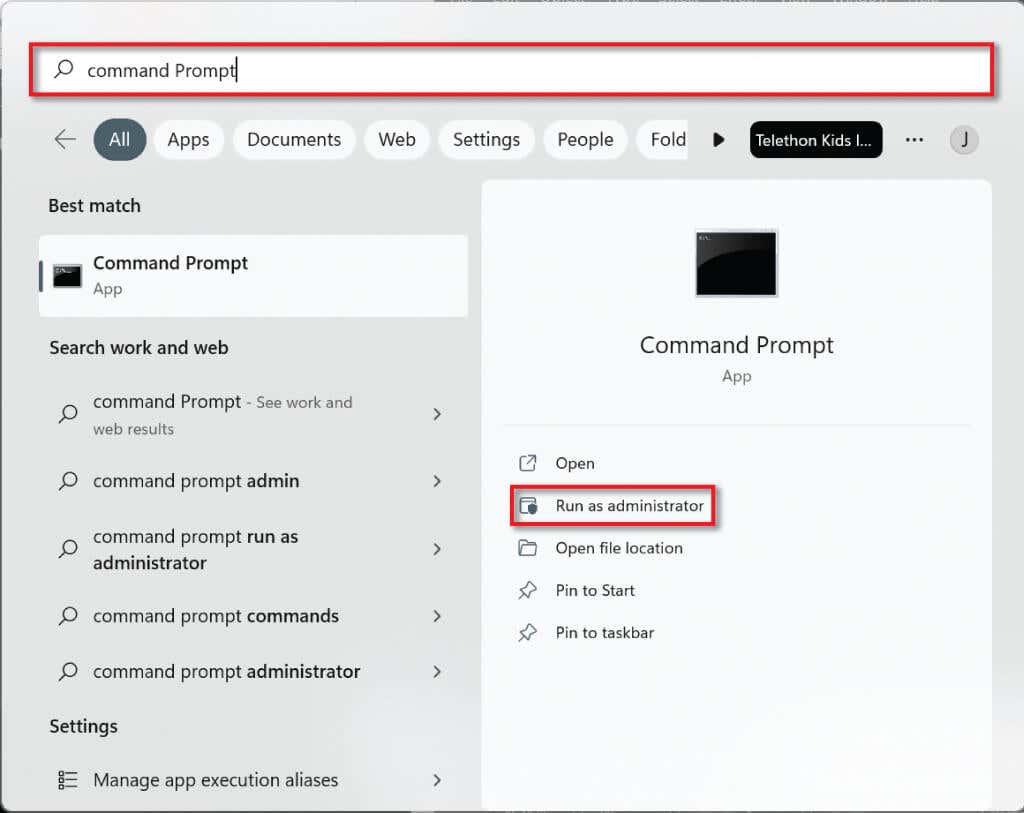
Digite o seguinte comando na linha de comando “net user username password /add”, substituindo nome de usuáriopelo nome de usuário escolhido e senhapor uma senha forte. Observe que, como você não pode adicionar perguntas de segurança com esse método, se esquecer a senha, não poderá recuperá-la.
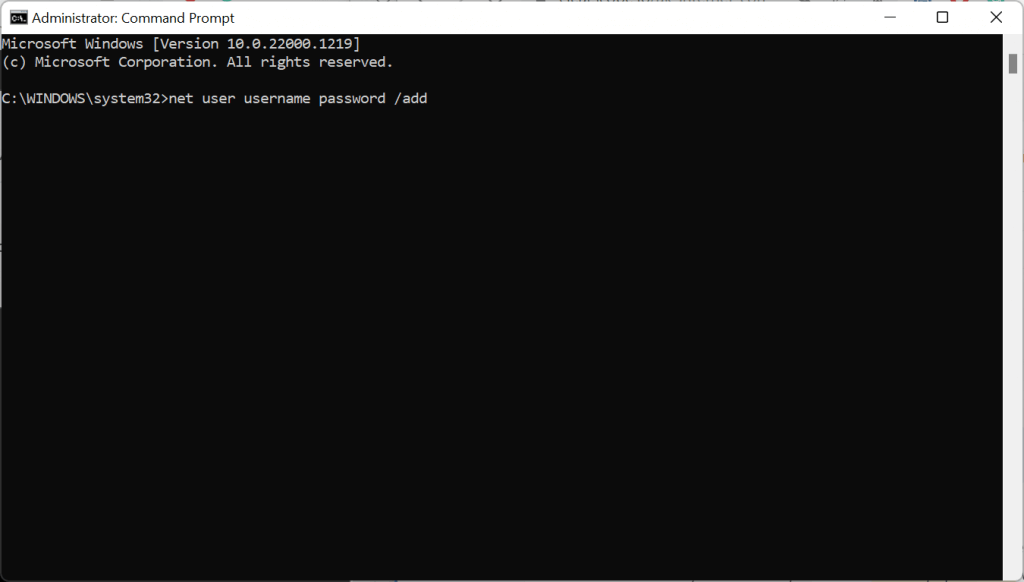
Pressione Enter.
Para tornar a conta uma conta de administrador, digite o seguinte comando na linha de comando, substituindo USER-ACCOUNTpelo nome de usuário selecionado para a conta local. Pressione Enter.
net localgroup administradores CONTA DE USUÁRIO /add
Para garantir que a conta foi criada, vá ao menu Iniciar e selecione seu perfil. Sua nova conta deverá estar listada.
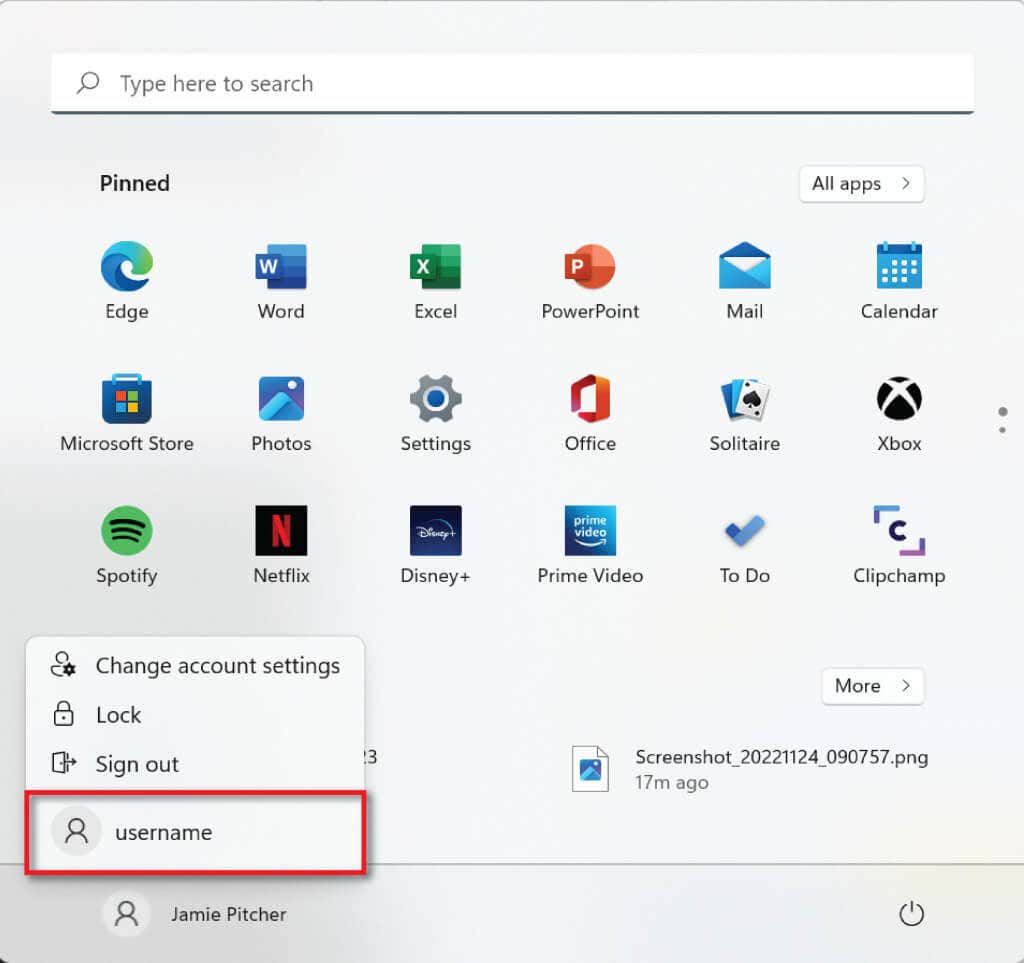
5. Use o Powershell para criar uma conta de usuário local
Para criar uma conta de usuário local usando Powershell:
Digite PowerShell na barra de pesquisa da barra de tarefas e selecione Executar como administrador.
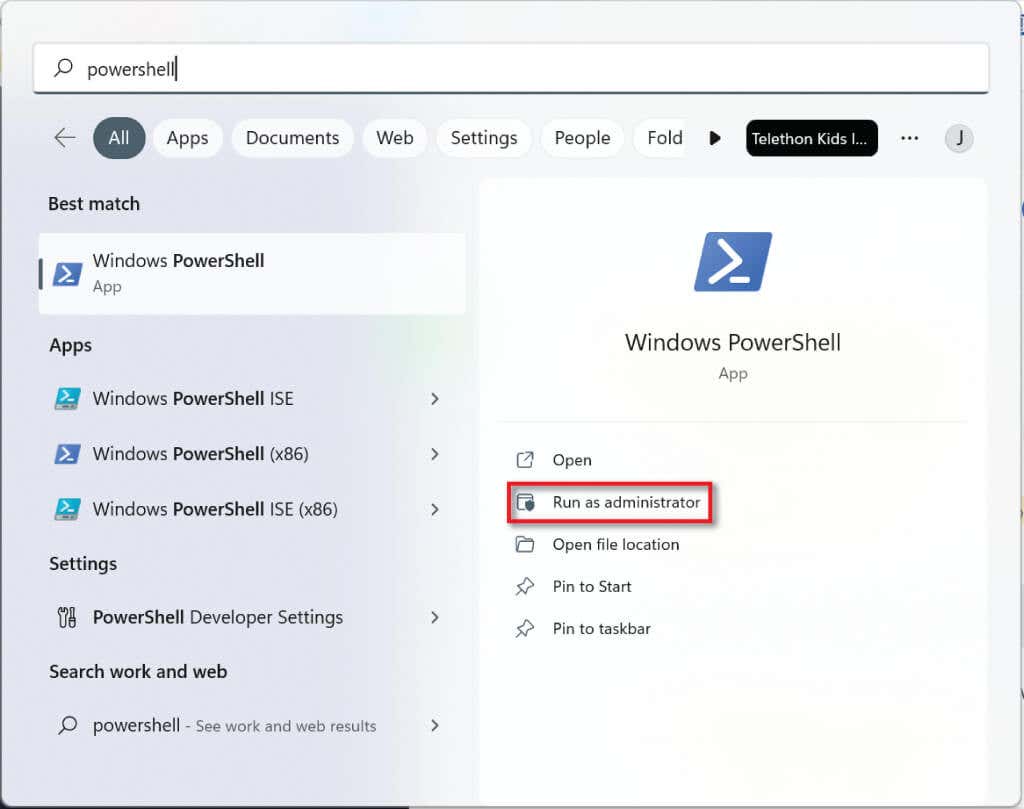
Digite o seguinte comando na linha de comando e pressioneEnter:
$Password = Read-Host -AsSecureString
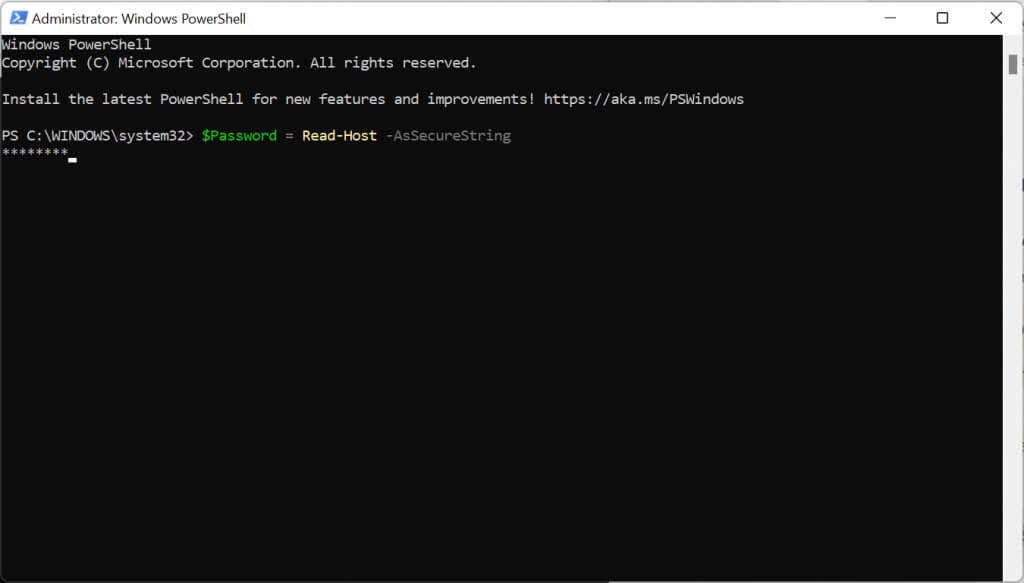
Digite a senha desejada para sua nova conta de usuário local do Windows 11 e pressione Enter.
Digite o seguinte código, substituindo USERNAMEpelo nome da conta, USERS-NAMEpelo nome completo do usuário e DESCRIPTIONpor uma descrição da conta. Mantenha as aspas.
Novo usuário local “NOME DE USUÁRIO” -Senha $Senha -Nome completo “NOME DE USUÁRIO” -Descrição “DESCRIÇÃO”
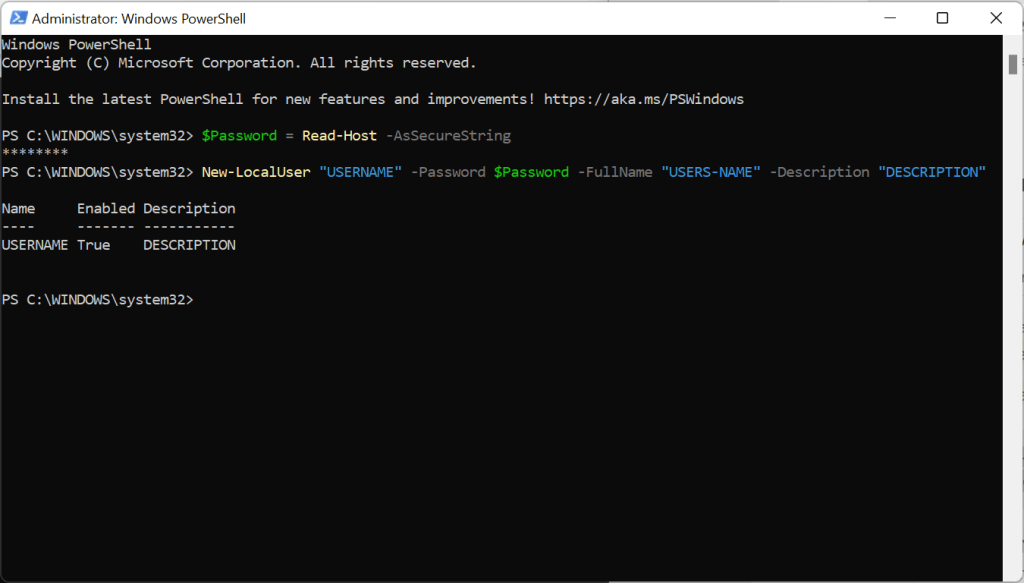
Digite o seguinte comando, alterando USERNAMEpara o nome de usuário que você escolheu e ACCOUNT-TYPEpara Usuários se quiser que a conta seja padrão ou Administradores se quiser que a conta para ter permissões de administrador..
Add-LocalGroupMember -Group “ACCOUNT-TYPE” -Member “USERNAME”
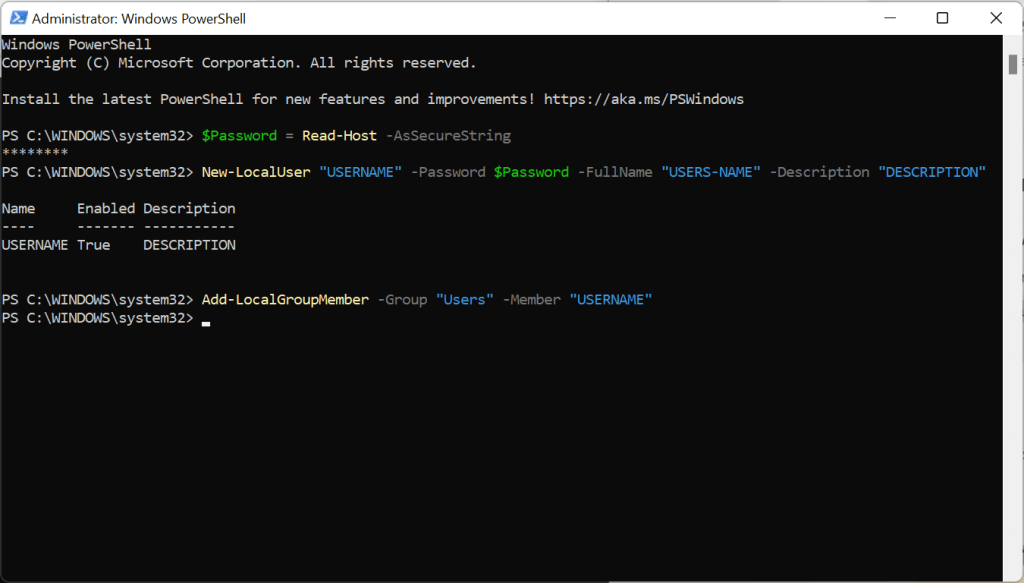
6. Use o gerenciador do computador para criar uma conta de usuário local (somente Pro)
Windows 11 Pró usuários podem criar contas de usuários locais através do Gerenciador do Computador. Este método não funcionará se você estiver executando o Windows 11 Home.
Vá para a barra de pesquisa do menu Iniciar, digite gerenciamento do computador e selecione Gerenciamento do computador.
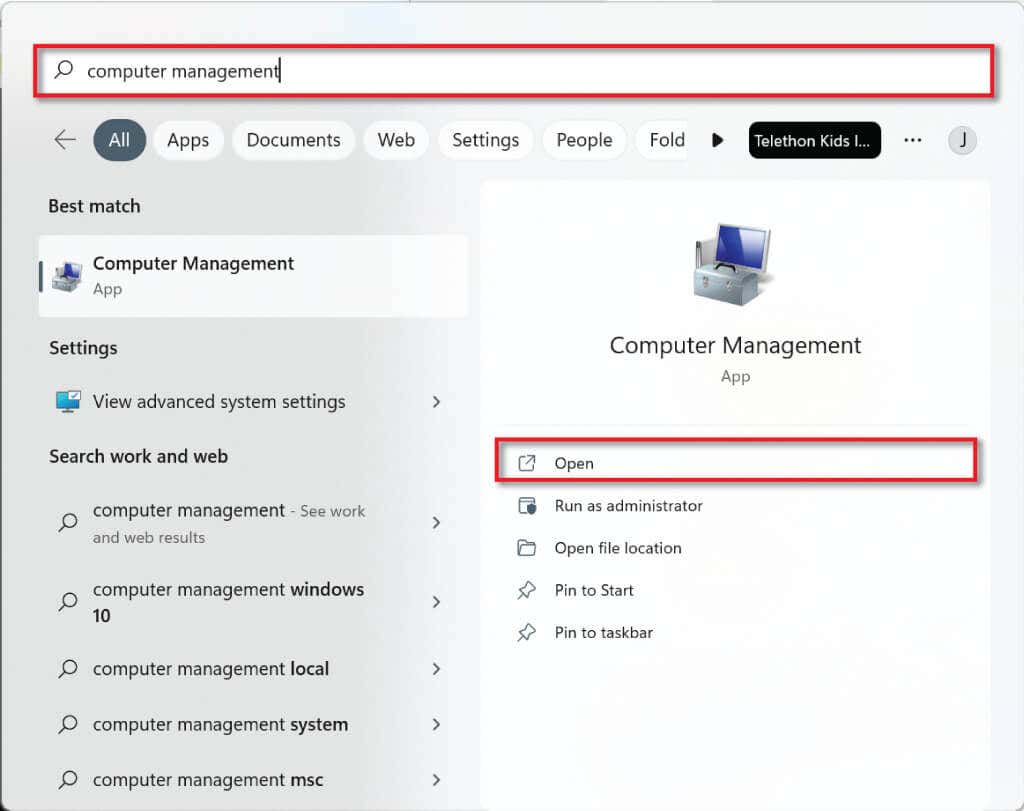
Selecione Ferramentas do sistemano canto superior esquerdo e depois Usuários e grupos locais.
Agora clique com o botão direito em Usuárioseselecione Novo usuário.
Escolha um nome de usuário e uma senha para criar uma nova conta local.
Criando contas de usuário locais no Windows 11
Como você pode ver, é relativamente fácil criar uma conta de usuário local no Windows 11. Você pode criar quantas dessas contas quiser e usá-las para separar o trabalho do uso privado ou até mesmo permitir que seus familiares usem seu PC sem acessar seus arquivos. A escolha é sua!
.
Postagens relacionadas: